Page 1

Některé části této příručky se mohou lišit od provedení vašeho přístroje v závislosti na softwaru přístroje nebo poskytovateli služeb.
Printed in Korea
Code No.:GH68-32648A
www.samsungmobile.com
Czech. 11/2010. Rev. 1.0
Page 2

GT-I8700
Uživatelská příručka
Page 3
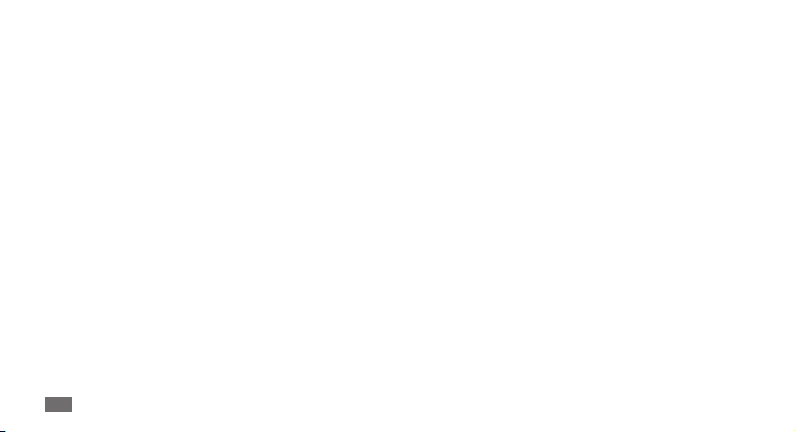
Používání této příručky
Děkujeme, že jste si pořídili mobilní telefon značky Samsung.
Díky výjimečné technologii a vysokým standardům společnosti
Samsung tento přístroj uspokojí vaše nároky na vysokou kvalitu
mobilní komunikace a zábavu.
Tato uživatelská příručka je určena k tomu, aby vás seznámila s
funkcemi a vlastnostmi vašeho přístroje.
Nejdříve si přečtěte tyto informace
Před použitím přístroje si pečlivě přečtěte bezpečnostní •
upozornění a tuto příručku; dozvíte se zde informace o
bezpečném a správném používání přístroje.
Popisky v této příručce vycházejí z výchozího nastavení vašeho •
přístroje.
Obrázky a snímky použité v této uživatelské příručce se od
•
vzhledu konkrétního produktu mohou lišit.
Používání této příručky
2
•
Obsah této uživatelské příručky se může od konkrétního
produktu či softwaru poskytnutého operátorem či jiným
poskytovatelem služeb lišit, a může být měněn bez
předchozího upozornění. Nejnovější verzi uživatelské příručky
naleznete na webové stránce www.samsungmobile.com.
•
Dostupné funkce a doplňkové služby se mohou s ohledem na
typ přístroje, použitý software nebo poskytovatele služeb lišit.
Použitý formát a způsob dodání této uživatelské příručky
•
vychází z operačního systému Windows a může se s ohledem
na použitý operační systém konkrétního uživatele lišit.
Aplikace v tomto přístroji mohou fungovat jinak, než •
srovnatelné aplikace v počítači, a nemusí obsahovat všechny
funkce dostupné ve verzích v počítači.
Aplikace a jejich funkce se mohou lišit s ohledem na •
zemi, oblast a použitém hardwaru. Společnost Samsung
nezodpovídá za funkční problémy způsobené aplikacemi
jiných společností.
Page 4
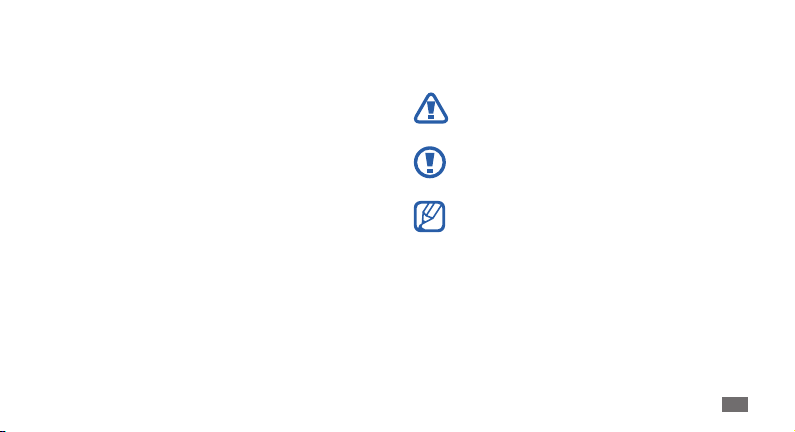
Společnost Samsung nezodpovídá za funkční problémy nebo
•
nekompatibilitu způsobenou úpravami nastavení registru
uživatelem.
Zvuky, tapety a obrázky obsažené v tomto zařízení mohou •
být na základě licence mezi společností Samsung a jejich
příslušnými vlastníky používány pouze v omezené míře.
Stažení a používání těchto materiálů pro komerční či jiné
účely představuje porušení zákonů o autorských právech.
Společnost Samsung není za takováto porušení autorských
práv uživatelem zodpovědná.
•
Tento produkt zahrnuje určitý bezplatný/open source
software. Přesné znění licencí, zřeknutí se práv, ověřovacích
klauzulí a poznámek je dostupné na webové stránce
společnosti Samsung http://opensource.samsung.com.
•
Příručku uchovejte pro pozdější využití.
Ikony v pokynech
Nejdříve se seznamte s ikonami použitými v této příručce:
Upozornění – situace, které by mohly způsobit zranění
vás nebo jiných osob
Výstraha – situace, které by mohly způsobit poškození
přístroje nebo jiného zařízení
Poznámka – poznámky, rady nebo dodatečné
informace
Používání této příručky
3
Page 5
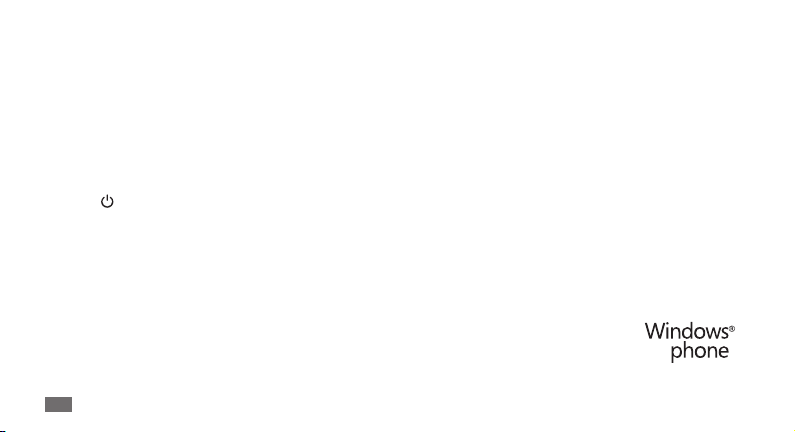
Viz – stránky se souvisejícími informacemi; například:
►
► s. 12 (znamená „viz strana 12“)
→
Následující krok – pořadí možností nebo menu, které
musíte vybrat, abyste provedli určitou akci; například: V
režimu Menu vyberte Settings
→
Display language (znamená Settings, následně
region & language, dále Display language)
Hranaté závorky – tlačítka přístroje; například:
[ ]
[
] (znamená Vypínací tlačítko/Zamykací tlačítko)
Používání této příručky
4
→
region & language
Autorská práva
Copyright © 2010 Samsung Electronics
Tato uživatelská příručka je chráněna mezinárodními zákony o
autorských právech.
Žádná část této uživatelské příručky nesmí být reprodukována,
šířena, překládána nebo předávána žádnou formou nebo
způsobem, elektronicky ani mechanicky, včetně fotokopií,
natáčení ani žádnými jinými systémy pro ukládání bez
předchozího písemného svolení společnosti Samsung
Electronics.
Ochranné známky
SAMSUNG a logo SAMSUNG jsou registrované ochranné •
známky společnosti Samsung Electronics.
Tento produkt obsahuje software licencovaný společností
•
MS, partnerem společnosti Microsoft
Corporation. Microsoft a software
nesoucí název Microsoft jsou
registrované ochranné známky
společnosti Microsoft Corporation.
Page 6
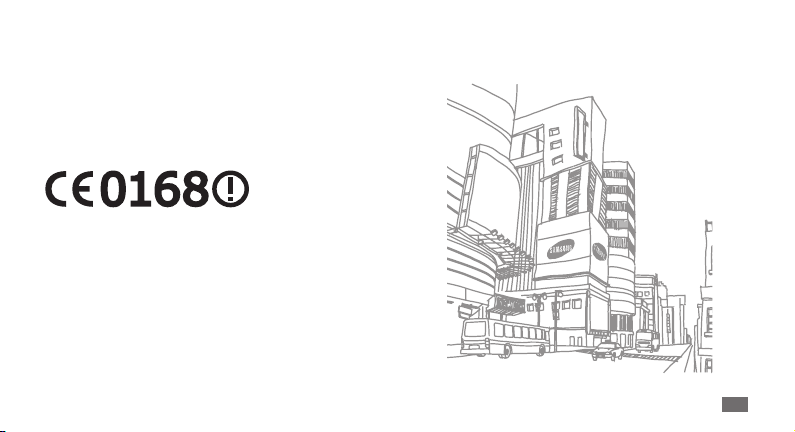
Bluetooth•
je registrovaná ochranná známka společnosti
®
Bluetooth SIG, Inc. na celém světě.
Wi-Fi•®, logo Wi-Fi CERTIFIED a logo Wi-Fi jsou registrované
ochranné známky sdružení Wi-Fi Alliance.
Všechny ostatní ochranné známky a autorská práva jsou •
majetkem příslušných vlastníků.
Používání této příručky
5
Page 7
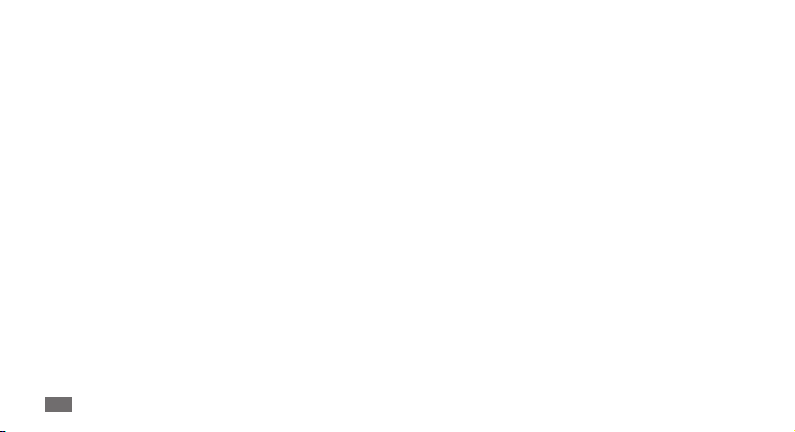
Obsah
Sestavení .................................................... 9
Vybalení ...................................................................... 9
Vložení karty SIM nebo USIM a baterie ............... 9
Nabíjení baterie ..................................................... 11
Úvodní informace ................................... 13
Zapnutí a vypnutí telefonu ................................. 13
Seznámení s přístrojem ....................................... 14
Používání dotykového displeje ......................... 16
Zamknutí nebo odemknutí dotykového
displeje a tlačítek ................................................... 17
Seznamte se s Úvodní obrazovkou ................... 17
Otevírání aplikací .................................................. 18
Obsah
6
Přizpůsobení telefonu .......................................... 18
Zadávání textu ....................................................... 20
Vyhledání ifnormací pomocí Bing .................... 21
Komunikace ............................................. 22
Volání ....................................................................... 22
Zprávy ...................................................................... 24
E-mail ....................................................................... 25
Zábava ...................................................... 28
Fotoaparát .............................................................. 28
Obrázky ................................................................... 31
Hudba a video ........................................................ 33
Hry ............................................................................ 37
Page 8
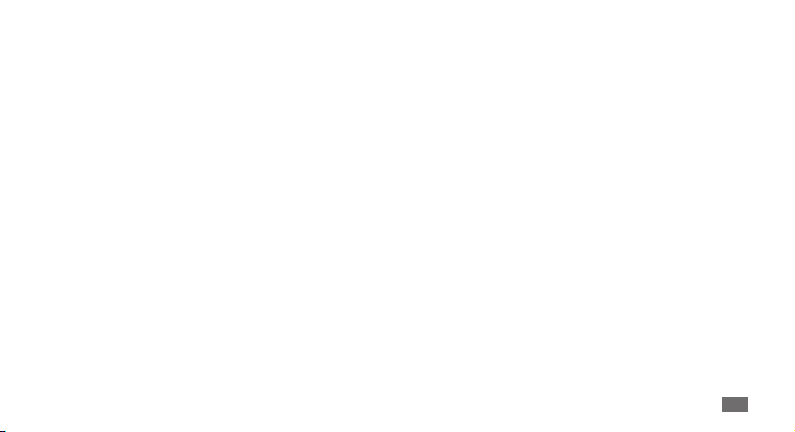
Osobní informace ................................... 38
Lidé ........................................................................... 38
Kalendář .................................................................. 40
Web ........................................................... 41
Internet Explorer ................................................... 41
Trh ............................................................................. 43
Now .......................................................................... 43
Sdílení fotograí .................................................... 45
Konektivita ............................................... 46
Bluetooth ................................................................ 46
Wi-Fi .......................................................................... 47
GPS ............................................................................ 48
Nástroje .................................................... 49
Budík ........................................................................ 49
Kalkulačka ............................................................... 49
Mapy ......................................................................... 50
Oce ........................................................................ 51
Hlasové příkazy ..................................................... 53
Settings (Nastavení) ............................... 55
Otevření menu nastavení .................................... 55
system ...................................................................... 55
applications ............................................................ 59
Obsah
7
Page 9

Řešení problémů ..................................... 62
Bezpečnostní upozornění ..................... 66
Rejstřík ...................................................... 75
Obsah
8
Page 10
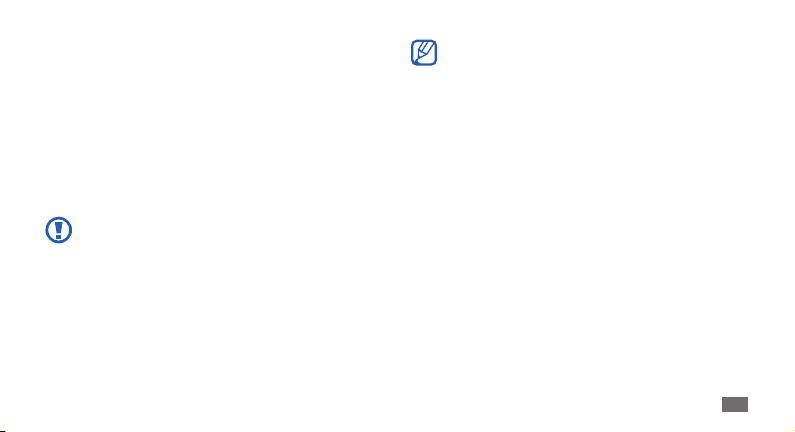
Sestavení
Vybalení
Zkontrolujte, zda jsou v balení následující položky:
•
Mobilní telefon
Baterie•
Cestovní adaptér (nabíječka)•
Uživatelská příručka•
Používejte pouze software schválený společností
Samsung. Pirátský nebo nelegální software může
způsobit poškození nebo poruchy, na které se nevztahuje
záruka výrobce.
Součásti dodávané s telefonem se mohou lišit v •
závislosti na softwaru a příslušenství dostupném ve vaší
oblasti nebo nabízeném poskytovatelem služeb.
Dodatečné příslušenství můžete zakoupit u místního
•
prodejce výrobků Samsung.
Pro váš telefon se nejlépe hodí příslušenství dodané
•
společně s ním.
Jiné příslušenství, než to dodané s přístrojem, s ním
•
nemusí být kompatibilní.
Vložení karty SIM nebo USIM a baterie
Když si předplatíte službu u poskytovatele mobilních služeb,
obdržíte kartu SIM (Subscriber Identity Module), ve které budou
načteny podrobnosti o předplatném, například kód PIN a
volitelné služby. Chcete-li používat služby v sítích UMTS a HSDPA,
můžete zakoupit kartu USIM (Universal Subscriber Identity
Module).
Sestavení
9
Page 11

Vložení karty SIM nebo USIM a baterie:
Sundejte zadní kryt.
1
Vložte kartu SIM nebo USIM.
2
Sestavení
10
Vložte kartu SIM nebo USIM do přístroje tak, aby zlaté •
kontakty směřovaly dolů.
Bez vložení karty SIM nebo USIM můžete používat
•
funkce přístroje nevyužívající připojení k síti a některá
menu.
Vložte baterii.
3
Vraťte zpět zadní kryt.
4
Page 12

Nabíjení baterie
Před prvním použitím telefonu musíte nabít baterii.
Baterii telefonu můžete nabít buď pomocí přiloženého
cestovního adaptéru nebo připojením telefonu k počítači
pomocí datového kabelu.
Používejte pouze nabíječky a kabely schválené
společností Samsung. Neschválené nabíječky nebo
kabely mohou způsobit explozi baterie nebo poškození
telefonu.
Když poklesne napětí baterie, telefon vydá varovný tón a
zobrazí zprávu informující o nízkém napětí baterie. Ikona
baterie
příliš, telefon se automaticky vypne. Abyste mohli telefon
dále používat, nabijte baterii.
bude prázdná. Pokud napětí baterie klesne
Nabíjení pomocí cestovního adaptéru
›
Otevřete kryt multifunkčního konektoru.
1
Zapojte malý konec cestovního adaptéru do multifunkčního
2
konektoru.
Nesprávné připojení cestovního adaptéru může způsobit
vážné poškození telefonu. Na poškození způsobená
nesprávným použitím se nevztahuje záruka.
Sestavení
11
Page 13
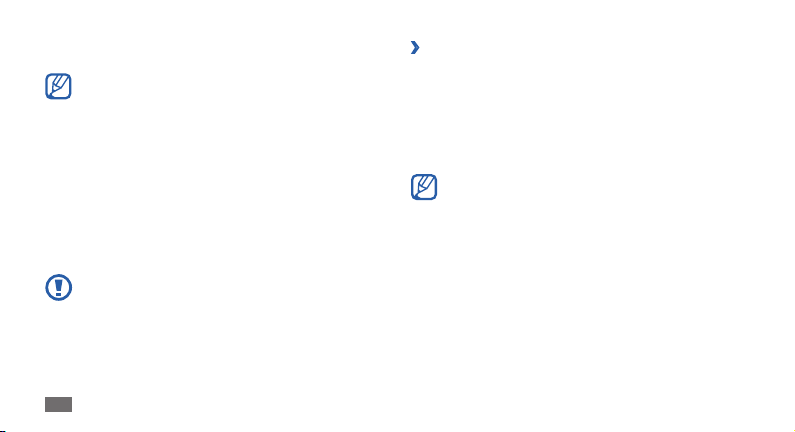
Zapojte velký konec cestovního adaptéru do elektrické
3
zásuvky.
Během nabíjení můžete telefon používat, ale jeho nabití •
může trvat delší dobu.
Zatímco se zařízení nabíjí, dotykový displej nemusí
•
pracovat z důvodu kolísavého přívodu energie. Pokud
se tak stane, odpojte cestovní adaptér od přístroje.
Během nabíjení může dojít k zahřátí telefonu. Toto je
•
normální a nemělo by to mít žádný vliv na životnost ani
výkon přístroje.
Pokud se telefon nenabíjí správně, obraťte se na servisní
•
středisko Samsung.
Až bude baterie zcela nabitá, odpojte cestovní adaptér od
4
telefonu a poté z elektrické zásuvky.
Nevyndávejte baterii před odpojením cestovního
adaptéru. Mohlo by dojít k poškození telefonu.
Sestavení
12
Nabíjení pomocí datového kabelu
›
Nejprve se ujistěte, že je počítač zapnutý.
Otevřete kryt multifunkčního konektoru.
1
Jednu koncovku (mikro USB) datového kabelu PC zapojte do
2
multifunkčního konektoru.
Druhou koncovku datového kabelu zapojte do USB portu
3
v počítači.
V závislosti na typu použitého datového kabelu může
chvíli trvat, než nabíjení začne.
Až bude baterie zcela nabitá, odpojte datový kabel počítače
4
od přístroje a poté od počítače.
Page 14
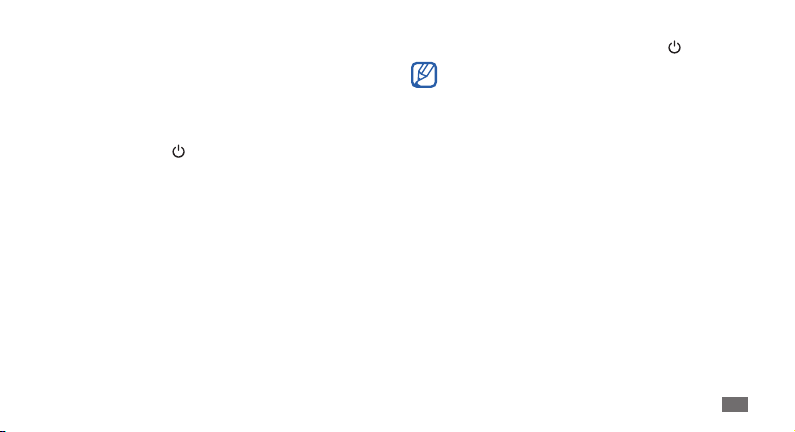
Úvodní informace
Zapnutí a vypnutí telefonu
Zapnutí přístroje,
Stiskněte a podržte [
1
Zadejte kód PIN dodaný s vaší kartou SIM nebo USIM a
2
vyberte enter (v případě potřeby).
Pokud přístroj zapínáte poprvé, nastavte jej dle následujících
3
zobrazených pokynů.
Můžete se přihlásit k Windows Live nebo vytvořit účet
Windows Live, abyste mohli používat aplikace, které
spolupracují se serverem Windows Live.
].
Přístroj můžete vypnout stisknutím a podržením [
Na místech, na kterých je zakázáno používání •
bezdrátových zařízení (například v letadle nebo v
nemocnici), dodržujte veškerá upozornění a pokyny
zaměstnanců.
Chcete-li používat pouze ty funkce telefonu, které
•
nevyužívají připojení k síti, přepněte do režimu Letadlo.
V režimu Menu vyberte Settings
→
ight mode.
].
Úvodní informace
13
Page 15
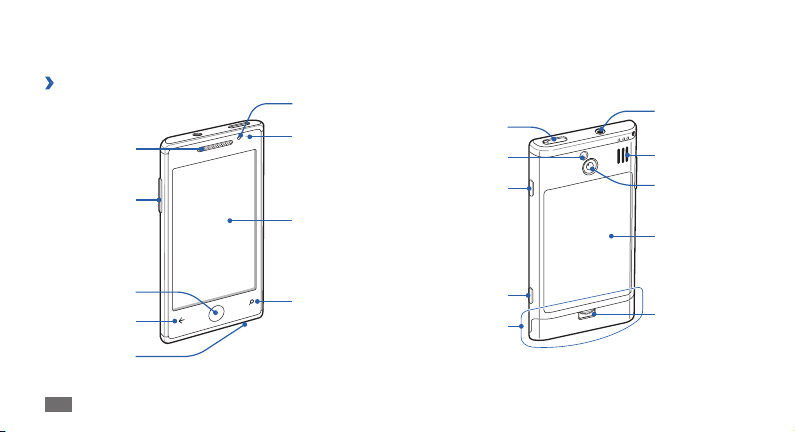
Seznámení s přístrojem
Rozvržení telefonu
›
Sluchátko
Tlačítko hlasitosti
Snímač
vzdálenosti
Světelné čidlo
Dotykový displej
Multifunkční
konektor
Blesk
Vypínací tlačítko/
zamykací tlačítko
Konektor pro
sluchátka
Reproduktor
Objektiv
fotoaparátu
Zadní kryt
Tlačítko Domů
Tlačítko Zpět
Mikrofon
Úvodní informace
14
Tlačítko
rychlého hledání
Tlačítko
fotoaparátu
Interní anténa
Západka zadního
krytu
Page 16
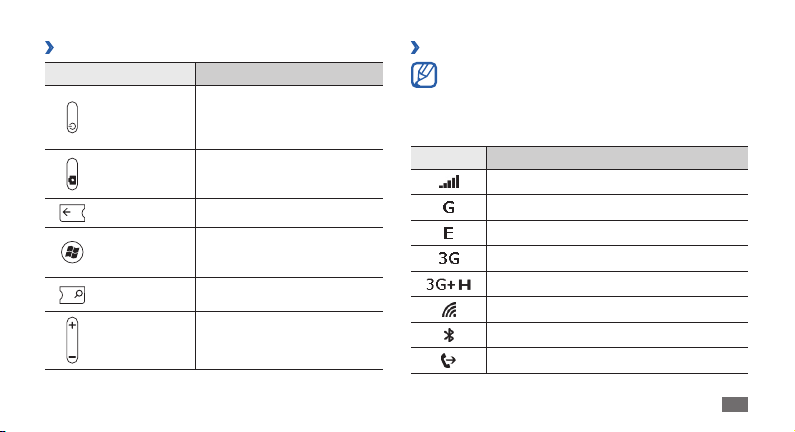
Tlačítka
›
Tlačítko Funkce
Vypínací
tlačítko/Zámek
Fotoaparát
Zpět Návrat na předchozí obrazovku.
Domů
Rychlé hledání
Volume Nastavení hlasitosti přístroje.
Zapnutí přístroje (stisknutí a
podržení); Zamknutí dotykového
displeje a přepnutí do
Spánkového režimu.
Zapnutí fotoaparátu; V režimu
Fotoaprát pořízení fotograe
nebo nahrání videa.
Návrat do Úvodní obrazovky;
Spuštění funkce hlasového
příkazu (stisknutí a podržení).
Otevření panelu rychlého
hledání (stisknutí a podržení).
Ikony indikátoru
›
Ikony zobrazené na displeji se mohou lišit v závislosti na •
vaší oblasti nebo poskytovateli služeb.
Některé ikony indikátorů mohou být skryté. Abyste
•
zobrazili skryté ikony, poklepejte do oblasti ikony
indikátoru.
Ikona Denice
Síla signálu
Připojeno k síti GPRS
Připojeno k síti EDGE
Připojeno k síti UMTS
Připojeno k síti HSDPA/HSUPA
/
Aktivováno WLAN
Blutooth připojeno
Přesměrování hovorů je aktivní
Úvodní informace
15
Page 17
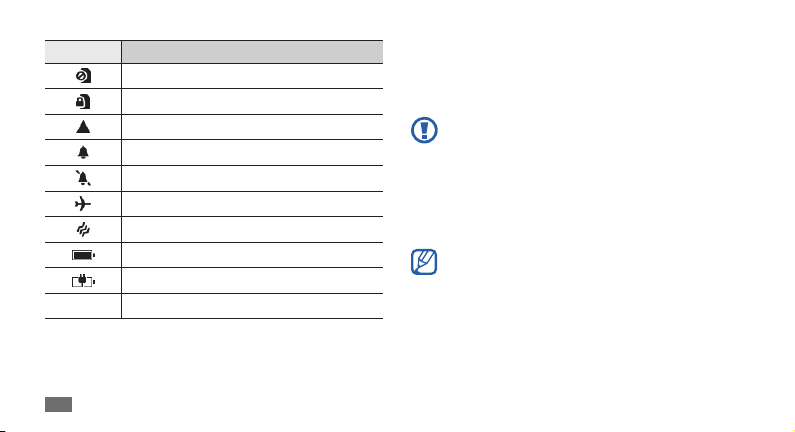
Ikona Denice
Žádná karta SIM ani USIM
SIM nebo USIM karta je zamčena
Roaming (mimo normální oblast pokrytí)
Vyzvánění je zapnuto
Tichý režim je aktivní
Režim Letadlo je aktivní
Vibrační režim aktivován
Stav baterie
Nabíjení baterie
10:00
16
Aktuální čas
Úvodní informace
Používání dotykového displeje
Pomocí dotykového displeje přístroje lze jednoduše vybírat
položky a aktivovat funkce. Seznamte se se základními úkony pro
používání dotykového displeje.
Abyste zabránili poškrábání dotykového displeje, •
nepoužívejte ostré nástroje.
Zabraňte styku dotykového displeje s ostatními
•
elektrickými zařízeními. Elektrostatické výboje mohou
způsobit poruchu displeje.
Zabraňte styku dotykového displeje s vodou. Vlhké
•
prostředí nebo styk s vodou může způsobit poruchu
displeje.
Aby bylo používání dotykového displeje co •
nejefektivnější, před použitím telefonu z displeje
odstraňte ochrannou fólii.
Dotykový displej obsahuje vrstvu, která je schopna
•
detekovat drobný elektrický náboj vydávaný lidským
tělem. Chcete-li dosáhnout nejlepší odezvy, klepejte
na dotykový displej konečky prstů. Dotykový displej
nereaguje na doteky ostrými předměty, jako je např.
jehla nebo pero.
Page 18

Dotykový displej můžete ovládat pomocí následujících akcí:
•
Klepnutí: Jedním klepnutím prstu vyberete menu či možnost,
nebo spustíte aplikaci.
Klepnutí a podržení: Klepnutím na položku a podržením déle
•
než 2 sekundy zobrazíte seznam voleb.
Tažení: Klepnutím a tažením prstu nahoru, dolů, doleva nebo
•
doprava můžete listovat položkami seznamu nebo posunovat
obrazovkami.
Táhnout a pustit: Klepněte a podržte prst na položce, a tažením •
prstu položku přeneste.
Dvojité klepnutí: Při prohlížení fotograí nebo webových
•
stránek dvojitým rychlým klepnutím prstem můžete
přibližovat nebo oddalovat náhled.
Přiblížení/oddálení oblasti: Položte dva prsty na obrazovku a •
roztáhněte je (jejich přiblížením náhled opět oddálíte).
Telefon dotykový displej po určité době vypne, pokud •
ho nebudete používat. Displej zapnete stisknutím [ ].
Můžete nastavit dobu, než se displej vypne. V režimu
•
Menu vyberte Settings → lock & wallpaper → Screen
time-out.
Zamknutí nebo odemknutí
dotykového displeje a tlačítek
Dotykový displej a tlačítka je možné zamknout, abyste zabránili
nechtěné aktivaci funkcí telefonu. Zamknutí dotykového displeje
a tlačítek provedete stisknutím[
zapnutím displeje, stisknutím [
nahoru.
]. Odemknutí provedete
] a vytažením zámku prsty
Seznamte se s Úvodní obrazovkou
Pokud je přístroj v Pohotovostním režimu, je zobrazena Úvodní
obrazovka. Z Úvodní obrazovky můžete zobrazit stav přístroje a
otevírat aplikace.
Přidávání položek do Úvodní obrazovky
›
Úvodní obrazovku můžete přizpůsobit přidáním zkratek k
aplikacím nebo k položkám v aplikacích. Položky na Úvodní
obrazovku přidáte klepnutím a podržením položky a výběrem
pin to start.
Úvodní informace
17
Page 19
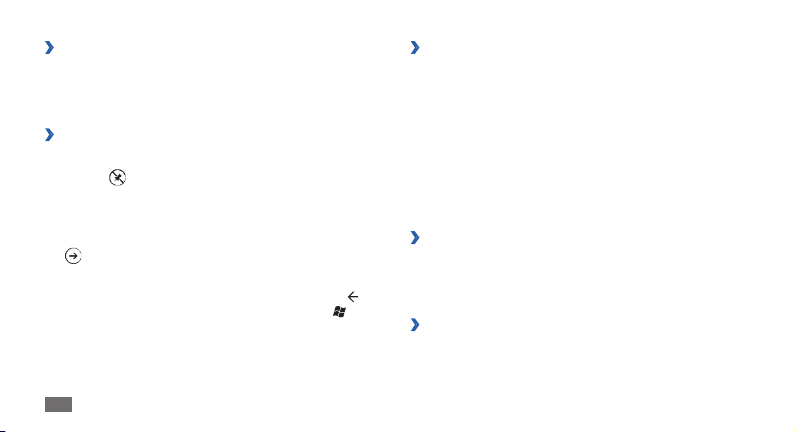
Přesun položek na Úvodní obrazovku
›
Chcete-li přesunout položku, klepněte na ni a podržte.
1
Položka se zvýrazní - nyní ji můžete přetáhnout na
2
požadované místo.
Odstranění položek z Úvodní obrazovky
›
Chcete-li položku odstranit, klepněte na ni a podržte.
1
Vyberte 2 .
Otevírání aplikací
Ze základního režimu přejdete do režimu menu vybráním
1
.
Vyberte aplikaci.
2
Návrat na předešlou obrazovku provedete stisknutím [3 ];
Návrat na Úvodní obrazovku provedete stisknutím [
Úvodní informace
18
Odinstalace aplikací
›
Můžete odinstalovat přidané aplikace.
V režimu Menu klepněte a podržte aplikaci.
1
Vyberte 2 uninstall.
Postupujte podle zobrazených pokynů.
3
Přizpůsobení telefonu
Používání telefonu může být efektivnější, když si jej upravíte
podle svých potřeb.
Změna jazyka displeje
›
V režimu Menu vyberte 1 Settings → region & language →
Display language.
Vyberte požadovaný jazyk.
].
2
Nastavení aktuálního času a data
›
V režimu Menu vyberte 1 Settings → date & time.
vyberte časové pásmo, nastavte čas a datum a změňte další
2
možnosti.
Page 20
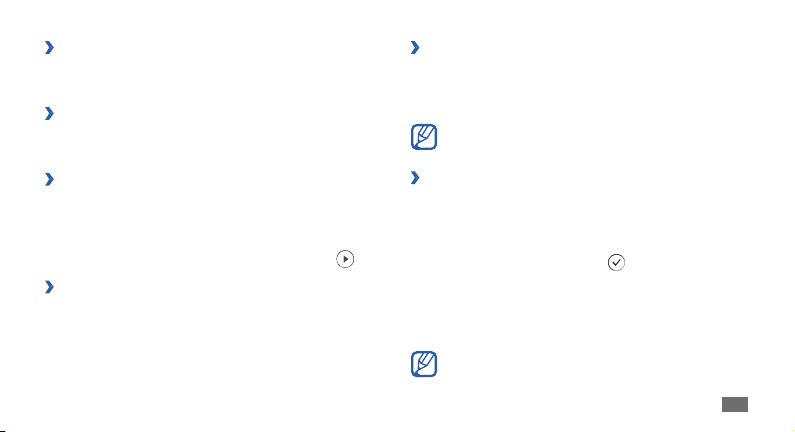
Nastavení hlasitosti přístroje
›
V Pohotovostním režimu nastavíte hlasitost zvuku stisknutím
[+/-].
Přepnutí do Tichého režimu
›
Přístroj ztlumíte nebo ztlumení zrušíte stisknutím [+/-] a výběrem
ring.
Změna vyzvánění
›
V režimu Menu vyberte 1 Settings → ringtones & sounds →
Ringtone.
Vyberte vyzváněcí tón ze seznamu.
2
Vyzváněcí tón před nastavením přehrajete výběrem 3 .
Změna schématu displeje
›
V režimu Menu vyberte 1 Settings →theme.
Vyberte barvu pozadí a zvýraznění.
2
Nastavení jasu displeje
›
V režimu Menu vyberte 1 Settings → brightness.
Odškrtněte políčko u
2
3
Můžete zamknout přístroj aktivací hesla.
1
2
3
4
5
6
Level → úroveň jasu.
Vyberte
Vyšší úroveň jasu displeje ovlivňuje spotřebu telefonu.
Zamknutí přístroje
›
V režimu Menu vyberte
change wallpaper → složka obrázků → obrázek.
Vyberte
Nastavte oblast oříznutí a vyberte
Screen time-out → doba.
Vyberte
Vyberte políčko u
Zadejte nové 4číselné heslo, zadejte opět nové heslo a
vyberte done.
Při prvním otevření menu, které vyžaduje heslo, budete
vyzváni k vytvoření a potvrzení hesla.
Automatically adjust.
Settings → lock & wallpaper.
.
Password.
Úvodní informace
19
Page 21
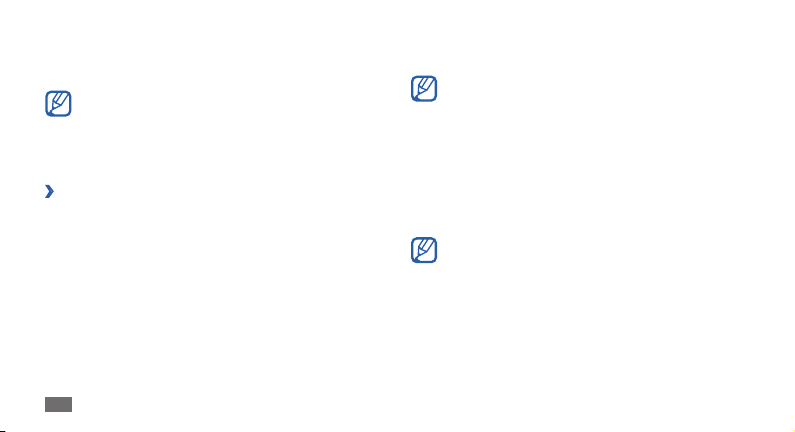
Jakmile je zamknutí přístroje aktivní, budete muset zadávat
heslo po každém zapnutí přístroje nebo odemknutí dotykového
displeje.
Pokud heslo zapomenete, můžete přístroj nechat •
odemknout v servisním středisku Samsung.
Společnost Samsung není odpovědná za ztrátu hesel
•
či soukromých informací, ani za jiné škody způsobené
nelegálním softwarem.
Zamknutí karty SIM nebo USIM
›
Telefon můžete zamknout aktivací hesla PIN dodaného s kartou
SIM nebo USIM.
V režimu Menu vyberte
1
Vyberte políčko u
2
Zadejte kód PIN.
3
Úvodní informace
20
Settings → applications → phone.
SIM security.
Jakmile je zamknutí kódem PIN aktivní, je třeba při každém
zapínání telefonu zadat kód PIN.
Pokud několikrát za sebou zadáte nesprávný kód PIN, •
vaše karta SIM nebo USIM se zablokuje. Kartu SIM nebo
USIM odblokujete zadáním kódu PUK.
Pokud svoji kartu SIM nebo USIM zablokujete zadáním
•
nesprávného kódu PUK, lze ji odblokovat odesláním
vašemu poskytovateli služeb.
Zadávání textu
Text můžete zadat výběrem znaků na virtuální klávesnici.
Některé jazyky nemusí být podporovány. Text v jiném
jazyce můžete zadávat po přepnutí na požadovaný jazyk.
►str. 57
Page 22
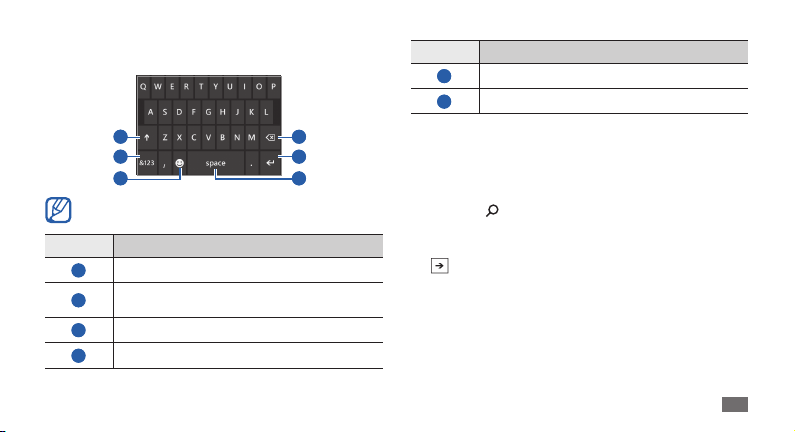
Zadejte text výběrem alfanumerických tlačítek na displeji.
Můžete také použít následující tlačítka:
Číslo Funkce
5
Nový řádek.
6
Vložení mezery.
1
2
3
Tato obrazovka se může lišit v závislosti na aplikacích.
Číslo Funkce
1
Změna velikosti písmen.
Přepínání mezi číselným režimem/režimem
2
symbolů a režimem ABC.
3
Přepnutí do režimu Emotikona.
4
Vymazání zadaných písmen.
4
5
6
Vyhledání ifnormací pomocí Bing
Z vašeho přístroje můžete pomocí služby Bing vyhledávat
informace z webových stránek nebo aplikací či souborů.
Stiskněte [
1
Otevře se vyhledávací obrazovka Bing.
Zvolte pole pro klíčová slova, zadejte klíčové slovo a vyberte
2
].
.
Úvodní informace
21
Page 23
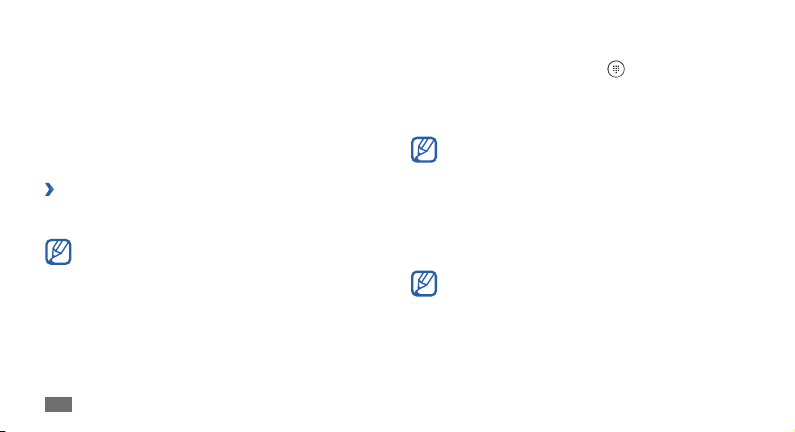
Komunikace
Volání
Naučte se používat funkce volání, např. vytáčení a přijímání
hovorů, využívat dostupné možnosti během hovoru, nebo si
přizpůsobit a používat různé funkce volání.
Vytočení nebo příjem hovoru
›
Pro vytáčení, přijímání, ukončování nebo odmítání hovorů
můžete použít tlačítka nebo dotykový displej.
Pokud přístroj držíte u obličeje, přístroj automaticky
vypne a zamkne dotykový displej, aby nedošlo k
nechtěné aktivaci funkcí.
Komunikace
22
Volání
V režimu Menu vyberte 1 Phone → a zadejte volací kód a
telefonní číslo.
Volání provedete výběrem
2
Hovor ukončíte výběrem
3
Čísla, která často voláte, ukládejte do kontaktů. • ►str. 38
Chcete-li rychle zobrazit záznamy hovorů, abyste mohli
•
vytáčet poslední volaná čísla, vyberte Phone.
Pro hlasové vytáčení použijte funkci hlasových příkazů.
•
►str. 54
Příjem hovoru
Když telefon zvoní, vyberte 1 answer.
Vyzvánění můžete ztlumit stiskem [+/-].
Hovor ukončíte výběrem
2
call.
end call.
end call.
Page 24
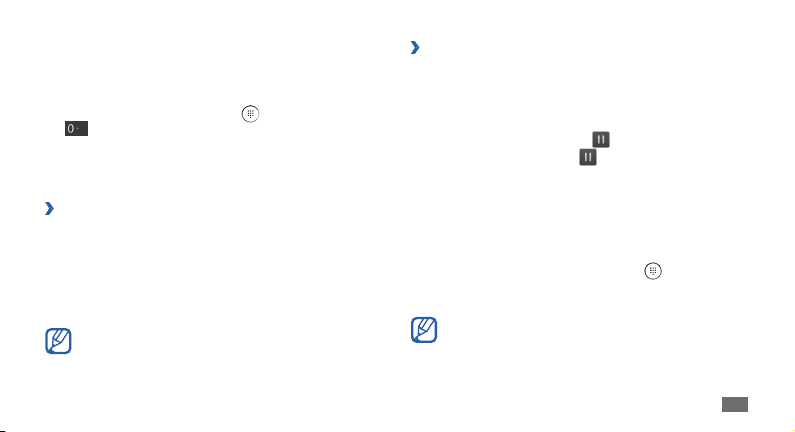
Odmítnutí hovoru
Když telefon zvoní, vyberte ignore. Volající uslyší obsazený tón.
Volání na mezinárodní číslo
V režimu Menu vyberte 1 Phone → a klepněte a podržte
, abyste vložili znak +.
Zadejte celé číslo, na které chcete volat (kód země, směrové
2
číslo oblasti a telefonní číslo), a poté výběrem call číslo
vytočíte.
Používání sluchátek
›
Po připojení dodaných handsfree sluchátek k přístroji jimi
můžete ovládat hovory;
•
Pokud chcete přijmout hovor, stiskněte tlačítko sluchátek.
Chcete-li hovor odmítnout, stiskněte a podržte tlačítko •
sluchátek.
Pokud chcete ukončit hovor, stiskněte tlačítko sluchátek.
•
Dodaná handsfree sluchátka jsou určena pouze pro váš
telefon a nemusí být kompatibilní s dalšími přístroji.
Používání možností během hlasového
›
hovoru
V průběhu hlasového hovoru můžete použít následující
možnosti:
• +/-].
Hlasitost hlasu upravíte stisknutím [
Chcete-li podržet hovor, vyberte
• . Chcete-li vyvolat
podržený hovor, vyberte opět
Chcete-li vytočit druhý hovor, vyberte
• add call a vytočte nové
číslo.
Jakmile uslyšíte tón čekajícího hovoru, můžete přijmout •
druhý hovor výběrem answer. První hovor bude automaticky
podržen. Pokud chcete tuto funkci používat, je třeba si
předplatit službu čekající hovor.
• .
Obrazovku pro vytočení otevřete výběrem
Chcete-li aktivovat funkci hlasitého odposlechu, vyberte
•
speaker.
V hlučném prostředí můžete mít při používání funkce
hlasitý odposlech potíže slyšet osobu, se kterou mluvíte.
Lépe budete slyšet při použití telefonu v normálním
režimu.
.
Komunikace
23
Page 25

Chcete-li vypnout mikrofon, aby vás druhá strana nemohla
•
slyšet, vyberte mute.
Chcete-li uskutečnit konferenční hovor, vytočte nebo přijměte
•
druhý hovor a po spojení s druhou osobou vyberte merge
calls. Opakujte postup, pokud chcete přidat další osoby.
Pokud chcete tuto funkci používat, je třeba si předplatit službu
konferenční hovor.
• .
Kontakty otevřete výběrem
Chcete-li přepínat mezi dvěma hovory, vyberte
• PRESS TO
SWAP.
Zobrazení a vytáčení čísel zmeškaných
›
hovorů
Váš přístroj zobrazí zmeškané hovory. Abyste vytočili zmeškaný
hovor, vyberte oznámení o zmeškaných hovorech.
Zprávy
Naučte se vytvářet a odesílat textové (SMS) nebo multimediální
(MMS) zprávy, zobrazovat a spravovat odeslané nebo přijaté
zprávy.
Komunikace
24
Pokud se nacházíte mimo svoji domovskou síť, odesílání
nebo přijímání zpráv může být dodatečně zpoplatněno.
Bližší informace získáte od svého poskytovatele služeb.
Odeslání textové zprávy
›
V režimu Menu vyberte Messaging → .
1
Vyberte
2
zadejte číslo.
Vyberte textové pole a zadejte text zprávy.
3
Vybráním 4 zprávu odešlete.
Odeslání multimediální zprávy
›
V režimu Menu vyberte Messaging → .
1
Vyberte
2
zadejte číslo.
Vyberte textové pole a zadejte text zprávy.
3
Vyberte 4 a přidejte obrázek.
Fotograi pořídíte výběrem
Vybráním
5
v poli příjemce a vyberte kontakt nebo ručně
v poli příjemce a vyberte kontakt nebo ručně
.
zprávu odešlete.
Page 26

Zobrazení textové nebo multimediální
›
zprávy
V režimu Menu vyberte Messaging.
1
Vaše zprávy jsou řazeny dle kontaktu jako vlákna zpráv.
Vyberte kontakt.
2
Z vlákna zpráv vyberte textovou nebo multimediální zprávu.
3
V zobrazení emailů máte k dispozici následující možnosti:
•
Chcete-li na zprávu odpovědět, vyberte pole pro zadávání
textu, zadejte text zprávy a odešlete ji výběrem .
Chcete-li přeposlat zprávul dalším lidem,klepněte na ni,
•
podržte ji a vyberte forward.
Zprávu odstraníte poklapáním na ni, podržením a výběrem
•
delete.
Poslech zpráv hlasové pošty
›
Pokud jste nastavili přesměrování zmeškaných hovorů na
server hlasové pošty když nepřijímáte hovory, volající zde může
zanechat hlasovou zprávu. Otevření schránky hlasové pošty a
poslech hlasových zpráv:
V režimu Menu vyberte
1
Řiďte se pokyny ze serveru hlasové pošty.
2
Pro přístup na server hlasové pošty je třeba nejprve uložit
jeho číslo. Číslo vám poskytne poskytovatel služeb.
Phone → .
E-mail
Naučte se odesílat a zobrazovat emaily vašeho osobního nebo
remního emailového účtu.
Nastavení emailového účtu
›
V režimu Menu vyberte People.
1
Přejděte doleva nebo doprava na
2
up account.
what's new a vyberte set
Komunikace
25
Page 27

Vyberte jednu hlavní e-mailovou službu nebo
3
setup.
Postupujte podle zobrazených pokynů.
4
Po dokončení nastavení e-mailového účtu se tento účet přidá do
režimu Menu a e-mailové zprávy se stáhnou do vašeho přístroje.
Odeslání e-mailu
›
V režimu Menu vyberte e-mailový účet → .
1
Vyberte
2
zadejte e-mailovou adresu ručně.
Vyberte předmět můžete zadat do pole předmětu.
3
Vyberte textové pole a zadejte text e-mailu.
4
Vyberte5 a připojte soubor.
Fotograi pořídíte výběrem
Vybráním
6
Chcete-li odeslat či přijmout zprávy, vyberte
7
26
v poli pro příjemce a vyberte kontakt nebo
.
zprávu odešlete.
Pokud nejste připojeni k internetu nebo jste v oblasti bez
signálu, email se uloží do seznamu vláken, dokud nebude
připojení k dispozici.
Komunikace
advanced
.
Zobrazení emailu
›
Při spuštění e-mailového účtu můžete zobrazit v režimu oine
dříve obdržené zprávy nebo obnovit nové zprávy.
V režimu Menu vyberte e-mailový účet.
1
Seznam zpráv aktualizujete výběrem 2 .
Vyberte
3
Vyberte e-mailovou zprávu.
4
V zobrazení emailů máte k dispozici následující možnosti:
• .
Chcete-li na zprávu odpovědět, vyberte
Chcete-li zprávu odstranit, vyberte
• .
Další zprávy této složky zobrazíte výběrem
• nebo .
Chcete-li přejít k dalším funkcím, vyberte
• .
- : Přidá zprávě příznak.
- : Označí zprávu jako nepřečtenou.
- : přesune zprávu do jiné složky.
→ show all folders → složka zpráv.
toggle ag
mark unread
move
Page 28

Přizpůsobení nastavení e-mailu
›
V režimu Menu vyberte e-mailový účet.
1
Vyberte 2 → settings.
Chcete-li přizpůsobit e-mailový účet, upravte následující
3
nastavení.
Možnost Funkce
synchronisation
settings
Use an email
signature
Po dokončení vyberte
4
Nastavení možností pro
synchronizaci zpráv vašeho přístroje
a e-mailového serveru.
Nastavení přidávání vašeho podpisu
k odchozím zprávám a vložení
podpisu.
.
Komunikace
27
Page 29

Zábava
Fotoaparát
Naučte se pořizovat a prohlížet fotograe a videa. Můžete
pořizovat fotograe s rozlišením až 2560 x 1920 pixelů
(5 megapixelů) a nahrávat videa s rozlišením až 1280 x 720 pixelů.
Rozhraní fotoaparátu se zobrazuje pouze při držení •
na šířku.
Fotoaparát se po určité době nečinnosti automaticky
•
vypne.
Kapacita paměti, kterou fotograe zabere, se může lišit
•
s ohledem na místo a podmínky fotografování.
Fotografování
›
V Pohotovostním režimu zapnete fotoaparát stisknutím a
1
podržením [
Pokud chcete zaznamenat scénu na šířku, otočte přístroj
2
doleva.
Zábava
28
].
Abyste použili služby pro zjišťování polohy u fotoaparátu,
3
vyberte allow.
Pokud zapínáte fotoaparát poprvé, budete k tomu
vyzváni.
Zamiřte objektivem na předmět a proveďte požadované
4
úpravy.
Číslo Funkce
1
Přepnutí na videokameru.
2
Zvětšení nebo zmenšení.
3
Změna nastavení fotoaparátu.
1
2
3
Page 30

vyberte
5
Fotograi pořídíte stisknutím [
6
Fotograe se automaticky uloží.
Po pořízení fotograe přetáhněte prstem zleva doprava, abyste
zobrazili pořízené fotograe.
•
Chcete-li zobrazit více fotograí, přejděte doleva.
Přiblížit nebo oddálit náhled můžete položením dvou prstů na •
obrazovku a následným roztáhnutím (jejich přiblížením náhled
opět oddálíte) nebo na displej dvakrát poklepejte.
Pokud chcete používat další funkce, poklepejte na displej a •
podržte, poté vyberte jednu z následujících možností:
- : Nastaví fotograi jako oblíbenou.
- : Odstraní fotograi.
- : Odešle fotograi na úložiště SkyDrive.
- : Odešle fotograi ostatním.
- : Nastaví fotograi jako tapetu
→ volba blesku ( , , ).
add to favourites
delete
upload to SkyDrive
share...
use as wallpaper
uzamknutého displeje.
].
Úprava nastavení fotoaparátu
›
Před pořízením fotograe vyberte . Zobrazí se následující
možnosti:
Možnost Funkce
AF Mode
White Balance
Image Eect Použití speciálního efektu.
Contrast Nastavení kontrastu.
Saturation Nastavení sytosti.
Sharpness Nastavení ostrosti.
EV Nastavení hodnoty expozice.
ISO Nastavení citlivosti snímače fotoaparátu.
Metering Výběr typu měření expozice.
Aktivace režimu makro pro pořizování
detailních fotograí.
Úprava vyvážení barev s ohledem na
světelné podmínky.
Zábava
29
Page 31

Možnost Funkce
Photo Quality Nastavení úrovně kvality vašich fotograí.
Wide Dynamic
Range
Photo
Resolution
Anti-Shaking
Restore to
default
Nahrávání videozáznamu
›
V Pohotovostním režimu zapnete fotoaparát stisknutím a
1
podržením [
Pokud chcete zaznamenat scénu na šířku, otočte přístroj
2
doleva.
Výběrem
3
Zábava
30
Aby na fotograi byly zachyceny jasné
předměty a pozadí, fotoaparát nastaví
ltraci intenzivního okolního osvětlení
předmětů.
Změna rozlišení.
Omezení rozostření způsobeného
vibracemi a pohybem přístroje.
Vynulování nastavení fotoaparátu.
].
přejdete do režimu videokamery.
Zamiřte objektivem na předmět a proveďte požadované
4
úpravy.
Číslo Funkce
1
Přepnutí na fotoaparát.
2
Zvětšení nebo zmenšení.
3
Změna nastavení videokamery.
Vyberte
5
Stisknutím [
6
→ volba blesku ( , ).
] zahájíte nahrávání.
1
2
3
Page 32

Stisknutím [
7
Video se automaticky uloží.
Po nahrání videa je zobrazíte přetáhnutím prstu zleva doprava.
Chcete-li prohlížet více videí, přejděte doleva.
•
Video přehrajete výběrem • .
Video odstraníte poklepáním na displej, podržením a poté
•
výběrem delete.
Úprava nastavení videokamery
›
Před pořízením videa vyberte pro přístup k následujícím
možnostem:
Možnost Funkce
White Balance
Image Eect Použití speciálního efektu.
Contrast Nastavení kontrastu.
Saturation Nastavení sytosti.
] nahrávání zastavíte.
Úprava vyvážení barev s ohledem na
světelné podmínky.
Možnost Funkce
Sharpness Nastavení ostrosti.
EV Nastavení hodnoty expozice.
Video Quality Nastavení úrovně kvality vašich videí.
Video
Resolution
Restore to
default
Změna rozlišení.
Vynulování nastavení fotoaparátu.
Obrázky
Naučte se prohlížet pořízené fotograe a přehrávat videa. Váš
přístroj podporuje následující formáty souborů: .jpg, .png, .bmp,
.gif, .mp4.
Některé formáty souborů nejsou podporovány v •
závislosti na softwaru přístroje.
Pokud velikost souboru překročí velikost dostupné
•
paměti, může při otevírání souboru dojít k chybě.
Zábava
31
Page 33

Zobrazení fotograe
›
V režimu Menu vyberte Pictures.
1
Klepněte vpravo na seznam miniatur a vyberte fotograi.
2
Můžete také vybrat složku (všechny, dle data nebo oblíbené)
a poté fotograi.
Při prohlížení fotograí jsou k dispozici následující možnosti:
•
Přiblížení nebo oddálení provedete klepnutím a roztažením
dvou prstů na displeji (jejich přiblížením náhled opět oddálíte)
nebo dvojím klepnutím na displej.
Pokud chcete používat další funkce, poklepejte na displej a •
podržte, poté vyberte jednu z následujících možností:
add to favourites
- : Nastaví fotograi jako oblíbenou.
delete
- : Odstraní fotograi.
upload to SkyDrive
- : Odešle fotograi do úložiště SkyDrive.
share...
- : Odešle fotograi ostatním.
use as wallpaper
- : Nastaví fotograi jako tapetu
uzamknutého displeje.
Zábava
32
Přehrávání videa
›
V režimu Menu vyberte Pictures.
1
Video přehrajete klepnutím vpravo na seznam miniatur a
2
výběrem videa (pomocí ikony ).
Můžete také vybrat složku (všechny nebo dle data) a poté
video.
Pokud chcete zaznamenat scénu na šířku, otočte přístroj
3
doleva.
Přehrávání spustíte výběrem
4
.
Page 34

Přehrávání můžete ovládat pomocí následujících tlačítek:
5
1
2
Ikona Funkce
Přechod zpět v souboru; Vyhledávání zpět v
1
souboru (klepnutí a podržení).
Pozastavení přehrávání; výběrem
2
přehrávání obnovíte.
Přechod vpřed v souboru; Vyhledávání vpřed
3
v souboru (klepnutí a podržení).
Hudba a video
Naučte se za chůze přehrávat oblíbenou hudbu, video a
poslouchat FM rádio. Váš přístroj podporuje následující formáty
souborů: .mp3, .wma, .wmv, .3gp, .mp4, .avi.
Některé formáty souborů nejsou podporovány v •
závislosti na softwaru přístroje.
Pokud velikost souboru překročí velikost dostupné
3
•
paměti, může při otevírání souboru dojít k chybě.
Uložení hudebních souborů do přístroje
›
Přehrávač Zune můžete synchronizovat na počítači, abyste mohli
nahrávat do přístroje hudební a lmové soubory.
Instalaci Zune na počítač provedete připojením přístroje
1
pomocí multifunkčního konektoru a volitelného datového
kabelu k počítači.
Po připojení se Zune automaticky spustí na počítači.
Přizpůsobte nastavení synchronizace a nastavte název
2
přístroje dle následujicích pokynů na obrazovce.
Z obrazovky Zune otevřete seznam sbírek.
3
Zábava
33
Page 35

Vyberte a přetáhněte požadované hudební nebo lmové
4
soubory do ikony přístroje na levé spodní straně obrazovky.
Chcete-li odpojit přístroj od počítače, klikněte na ikonu
USB zařízení na panelu úloh Windows a klikněte na volbu
pro bezpečné odebrání zařízení. Poté odpojte datový
kabel od počítače. V opačném případě může dojít ke
ztrátě dat uložených na přístroji.
Přehrávání hudby
›
Po přesunutí hudebních souborů do přístroje,
V režimu Menu vyberte
1
Přejděte na položku
2
Vyberte hudební kategorii přechodem doleva nebo doprava.
3
Vyberte hudební soubor.
4
Zábava
34
Music & Videos.
zune a vyberte music.
Přehrávání můžete ovládat pomocí následujících tlačítek:
5
1
2
3
4
5
Číslo Funkce
1
1
Změna režimu opakování.
1
2
Hodnocení aktuální skladby.
3
Otevření seznamu skladeb.
6
7
Page 36

Číslo Funkce
Přechod na předchozí soubor; Vyhledávání
4
zpět v souboru (klepnutí a podržení)
Pozastavení přehrávání; výběrem
5
přehrávání obnovíte.
1
6
Aktivace režimu náhodného přehrávání
Přechod na další soubor; Vyhledávání vpřed
7
v souboru (klepnutí a podržení)
1. Tyto ikony jsou zobrazy, pokud klepnete na obrázek alba.
Přehrávání videozáznamu
›
V režimu Menu vyberte 1 Music & Videos.
Přejděte na
2
Přejděte doleva nebo doprava na kategorii videa.
3
Vyberte video, které chcete přehrát.
4
Pokud chcete zaznamenat scénu na šířku, otočte přístroj
5
doleva.
Přehrávání můžete ovládat obrazovkovými tlačítky.
6
zune a vyberte videos.
►str. 32
Přehrávání podcastů
›
V režimu Menu vyberte 1 Music & Videos.
Přejděte na
2
Přejděte doleva nebo doprava na hudební kategorii nebo
3
kategorii videa.
Vyberte podcast
4
Poslech FM rádia
›
Díky FM rádiu můžete poslouchat hudbu nebo zprávy. Aby bylo
možné poslouchat FM rádio, je nutné připojit k telefonu dodaná
sluchátka, která slouží jako rádiová anténa.
Připojte k telefonu dodaná sluchátka.
1
V režimu Menu vyberte 2 Music & Videos.
Přejděte na
3
zune a vyberte podcasts.
→
epizodu → .
zune a vyberte radio.
Zábava
35
Page 37

FM rádio můžete ovládat pomocí následujících tlačítek:
4
1
2
4 3
Číslo Funkce
Přidání aktuální rádiostanice do seznamu
36
1
2
Zábava
oblíbených; Výběrem
rádiostanici ze seznamu oblíbených.
Změna frekvence přechodem doleva nebo
doprava po displeji.
odstraníte
Číslo Funkce
3
Otevření seznamu oblíbených.
Vypnutí FM rádia; výběrem FM rádio
4
zapnete.
Klepněte na prázdné místo pod panelem stupnice, podržte a
použijte následujicí volby:
• : Přidání aktuální rádiostanice na startovní
pin to start
obrazovku.
• : Výběr oblasti pro hledání FM rádiostanic a aktualizace
settings
frekvencí.
radio mode: speaker
• /radio mode: headset: Změna
zvukového výstupu na sluchátka nebo reproduktor přístroje.
Page 38

Používání minipřehrávače
›
Pokud odejdete z přehrávače Zune v průběhu přehrávání hudby
nebo poslechu FM rádia, přehrávání nebo FM rádio bude hrát
na pozadí. Přehrávání nebo FM rádio můžete ovládat pomocí
minipřehrávače.
V průběhu přehrávání hudby nebo FM rádia na pozadí
1
stiskněte [+/-].
Na horní straně displeje se zobrazí minipřehrávač.
Přehrávání nebo FM rádio můžete ovládat následujicími
2
tlačítky:
Tlačítko Funkce
Přechod na předešlý soubor nebo
rádiostanici.
Pozastavení přehrávání nebo vypnutí FM
rádia; Výběrem
zapnete FM rádio.
Přechod na další soubor nebo rádiostanici.
Volume Nastavení hlasitosti.
obnovíte přehrávání nebo
Hry
Naučte se hrát hry a stahovat nové hry z webové stránky
XBoxLive.
Stahování her nemusí být podporováno v závislosti na
softwaru přístroje.
Hraní her
›
V režimu Menu vyberte 1 Games.
Přejděte doprava na hry a řiďte se pokyny na obrazovce.
2
Dostupné hry se mohou lišit v závislosti na •
poskytovateli služeb a oblasti.
Ovládání a možnosti her se mohou lišit.
•
Stahování her
›
V režimu Menu vyberte 1 Games → Get more games.
Další hry otevřete přechodem doleva nebo doprava.
2
Vyhledejte hru nebo aplikaci a stáhněte ji do přístroje.
3
Zábava
37
Page 39

Osobní informace
Lidé
Naučte se vytvářet a spravovat seznam vašich osobních nebo
obchodních kontaktů uložených v paměti přístroje nebo na kartě
SIM nebo USIM. Můžete ukládat jména, telefonní čísla, e-mailové
adresy a další informace o kontaktech.
Můžete také sdílet novinky s dalšími lidmi prostřednictvím
nastavení webového účtu.
Vytvoření kontaktu
›
V režimu Menu vyberte1 People → .
Zadejte informace o kontaktu.
2
Vybráním 3 přidáte kontakt do paměti.
Osobní informace
38
Kontakt můžete také vytvořit z obrazovky volání.
V režimu Menu vyberte
1
číslo.
save → new contact.
Vyberte
2
Zadejte informace o kontaktu.
3
Vybráním 4 přidáte kontakt do paměti.
Importování kontaktů ze SIM nebo USIM
›
Phone → a zadejte telefonní
karty
V režimu Menu vyberte 1 Settings.
Přejděte na
2
Vyberte
3
Nalezení kontaktu
›
V režimu Menu vyberte People.
1
Přejděte nahoru nebo dolů v seznamu kontaktů.
2
Rychlý přesun na požadované jméno provedete výběrem
indexocého písmene.
Také můžete vybrat a zadat požadované jméno.
applications.
people → import SIM contacts.
Page 40

Vyberte jméno kontaktu.
3
V zobrazení kontaktů máte k dispozici následující volby:
•
Vytočení kontaktu nebo odeslání zprávy provedete výběrem
čísla.
Abyste upravili informace o kontaktu, vyberte
• .
Chcete-li kontakt odstranit, vyberte
•
Abyste propojili kontakty s kontakty na komunitním portálu,
•
vyberte .
Kontakty na Úvodní obrazovku přidáte výběrem
• .
Sdílení novinek prostřednictvím webových
›
→
delete.
účtů
Abyste mohli být ve spojení s ostatními, můžete účty nastavit pro
e-mailové nebo komunitní služby, např. Windows Live, Outlook
nebo Facebook.
Vytvořit webový účet
V režimu Menu vyberte 1 People.
Přejděte na
2
Vyberte jednu z webových služeb nebo
3
what's new a vyberte set up account.
advanced setup.
Zadejte svoji e-mailovou adresu a heslo a vyberte 4 sign in.
Pokud vyberete rozšířená nastavení, vyberte
5
pokynů na obrazovce.
Jakmile nastavíte webový účet, účet se přidá na •
obrazovku menu.
Pokud jste nastavili účet Windows Live, nahoře v
•
kontaktech se zobrazí prol Windows Live, vyberte
tento prol, abyste mohli nastavit zprávy pro sdílení s
ostatními nebo obnovovat novinky.
next a násleujte
Zobrazení novinek z webových účtů
V režimu Menu vyberte 1 People.
Přejděte na
2
Vyberte aktualizované novinky nebo obsahy z webových
3
účtů.
what's new.
Osobní informace
39
Page 41

Kalendář
Naučte se vytvářet a spravovat denní a měsíční události a
nastavovat upozornění, která vám připomenou důležité události.
Vytvoření události
›
V režimu Menu vyberte 1 Calendar → .
Podle potřeby zadejte podrobnosti o události.
2
Vyberte 3 .
Zobrazení událostí
›
Změna zobrazení kalendáře:
V režimu Menu vyberte
1
Přejděte vlevo nebo vpravo, abyte mohli přepínat mezi
2
zobrazením dne a programu.
Abyste si mohli prohlížet kalendář v zobrazení dle měsíců,
vyberte .
Osobní informace
40
Calendar.
Zobrazení událostí pro určitý den:
V režimu Menu vyberte
1
Vyberte datum v kalendáři.
2
Abyste přešli na určitý den v měsíci ručním zadáním dne,
poklepejte na datum nahoře v kalendáři a zadejte datum
výběrem čísel.
Vybráním události zobrazíte podrobnosti.
3
Abyste nastavili události, které mají být označeny
kalendářem, vyberte
pro každý kalendář.
Vypnutí upozornění na událost
›
Nastavíte-li pro událost v kalendáři upozornění, v určený čas se
aktivuje. Když zvoní budík:
• dismiss budík zastavíte.
Výběrem
Výběrem
• snooze můžete budík ztišit na dobu posunutí.
Calendar.
→ calendars a nastavte barvy
Page 42

Web
Provoz webových služeb vyžaduje datové připojení. Obraťte se
na svého mobilního operátora a vyberte nejvhodnější datovou
kvótu.
Internet Explorer
Naučte se procházet a označovat své oblíbené webové stránky.
Přístup k webu a stahování mediálních souborů může •
být dodatečně zpoplatněno. Bližší informace získáte od
svého poskytovatele služeb.
Dostupné ikony se mohou lišit v závislosti na
•
poskytovateli služeb a oblasti.
Procházení webových stránek
›
V režimu Menu výběrem 1 Internet Explorer spustíte
vybranou domovskou stránku.
Chcete-li navštívit webovou stránku, vyberte pole pro zadání
adresy URL, zadejte webovou adresu (URL) stránky a vyberte
.
Webové stránky můžete procházet pomocí následujících
2
tlačítek:
1
2
3
Číslo Funkce
1
Obnovení aktuální webové stránky.
2
Vytvoření záložky aktuální webové stránky.
4
5
6
Web
41
Page 43

Číslo Funkce
Otevření seznamu uložených záložek a
3
historie stránek.
4
Zadání webové adresy.
5
Otevření více voleb.
Otevření webové stránky v novém okně
6
nebo přepínání mezi aktuálně otevřenými
okn y.
Obrazovka se může lišit v závislosti na oblasti nebo
poskytovateli služeb.
Při procházení webových stránek máte k dispozici následující
možnosti:
•
Pro přiblížení nebo oddálení položte dva prsty na displej a
pomalu je přibližujte nebo roztahujte.
Chcete-li přejít na další stránku v historii, vyberte
•
forward.
Chcete-li odeslat webovou adresu (URL) stránky ostatním, •
vyberte → share page.
Web
42
→
Chcete-li najít text na webové stránce, vyberte • → nd on
page.
Přidání zkratky k aktuální stránce na Úvodní obrazovku •
provedete výběrem → pin to start.
Abyste přizpůsobili nastavení prohlížeče, vyberte
•
settings.
Chcete-li uložit obrázek do přístroje, klepněte a podržte •
obrázek nebo odkaz a vyberte save picture.
Obrázek odešlete ostatním klepnutím a podržením obrázku
•
nebo odkazu a výběrem share.
Abyste otevřeli odkaz v novém okně, klepněte a podržte
•
obrázek nebo odkaz a vyberte open in new tab.
Přidání oblíbených webových stránek do
›
→
záložek
Přidání záložky:
V režimu Menu vyberte
1
Otevřete webovou stránku, kterou chcete přidat do záložek
2
a vyberte .
Upravte název stránky a webové adresy (v případě potřeby).
3
Internet Explorer.
Page 44
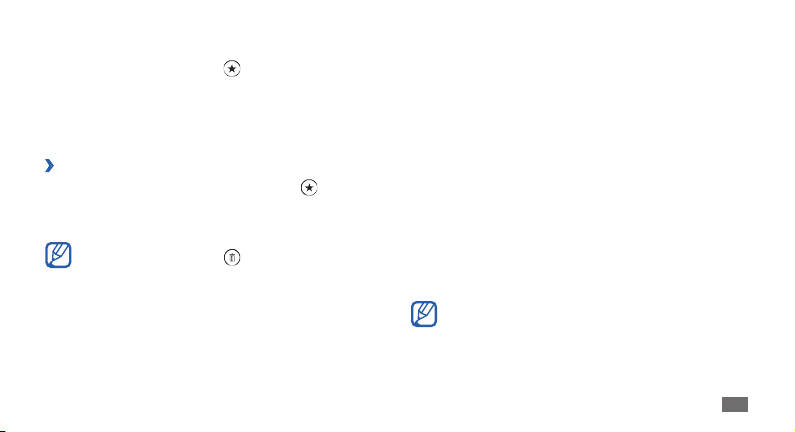
ok.
Stiskněte
4
Chcete-li zobrazit záložky, vyberte
klepněte na záložku a podržte. Budete moci použít následující
možnosti:
• delete.
Chcete-li záložku odstranit, vyberte
Název a webovou stránku upravíte výběrem
• edit.
Otevření historie
›
V režimu Menu vyberte 1 Internet Explorer → .
Přejděte na
2
Vyberte webovou stránku, kterou chcete navštívit.
3
history.
Historii vymažete výběrem .
. V seznamu záložek
Trh
Služba Trh vám poskytuje možnost hledat, procházet, prohlížet,
kupovat a stahovat nové aplikace, hry a hudební soubory do
vašeho přístroje. Pomocí služby Trh můžete hledat, procházet,
prohlížet, kupovat a stahovat nové aplikace, hry a hudební
soubory přímo do vašeho přístroje.
V režimu Menu vyberte
1
Vyberte kategorii.
2
Vyhledejte a stáhněte požadované aplikace, hry nebo
3
hudební soubory.
Marketplace.
Now
Naučte se získávat předpověď počasí, informace o akciích a
zprávy aktuálního dne.
Dostupnost této funkce závisí na vaší oblasti a
poskytovateli služeb.
Web
43
Page 45

Přizpůsobení nastavení služby Now
›
V režimu Menu vyberte 1 Now.
Přejděte doleva nebo doprava na službu.
2
Vyberte 3 .
Upravte následujicí nastavení pro každou službu:
4
weather•
Možnost Funkce
Unit Výběr jednotky teploty.
Add a city
news
•
Možnost Funkce
edition
category Výběr kategorie zpráv.
Web
44
Přidání města. Změnu pořadí nastavíte
výběrem
Nastavení edice zpráv provedete
výběrem země.
nebo po přidání města.
stocks•
Možnost Funkce
Add a stock
Zobrazení informací služby Nyní
›
V režimu Menu vyberte 1 Now.
Přejděte doleva nebo doprava na službu.
2
Výběrem 3 aktualizujete informace.
Pro zobrazení podrobností vyberte položku přejděte nahoru
4
nebo dolů, abyste zobrazili více informací.
Přidání společnosti. Změnu pořadí
provedete výběrem
přidání společností.
nebo po
Page 46

Sdílení fotograí
Naučte se sdílet fotograe s ostatními pomocí různých
komunitních služeb, jako je např. Facebook, Flickr nebo MySpace.
Dostupnost této funkce závisí na vaší oblasti a
poskytovateli služeb.
Přihlášení ke komunitní službě
›
V režimu Menu vyberte 1 Photo Sharing.
Vyberte komunitní službu.
2
Abyste obnovili seznam služeb, vyberte → refresh.
Zadejte své uživatelské jméno a heslo a vyberte
3
Pokud vyberete Save Log in Information, můžete se
rychle přihlásit nebo odhlásit od této služby. Chcete-li
se přihlásit nebo odhlásit, vyberte nebo odšktněte v
seznamu služeb políčko vedle názvu služby.
Log In.
Odeslání fotograí
›
V režimu Menu vyberte 1 Photo Sharing.
Vyberte komunitní službu (musíte být přihlášeni ke službě).
2
Vyberte 3 Add → fotograe.
Chcete-li přidat více fotograí, opakujte krok 3.
4
Fotograi odstraníte výběrem na fotograi.
Zadejte inrmace o fotograi.
5
Vyberte 6 Upload.
Zobrazení podrobností o fotograi
›
V režimu Menu vyberte 1 Photo Sharing.
Vyberte
2
Uvidíte fotograe, které jste odeslali každé službě.
.
Web
45
Page 47

Konektivita
Bluetooth
Funkce Bluetooth představuje bezdrátovou přenosovou
technologii komunikace krátkého dosahu, která umožňuje
přenášet data na vzdálenost přibl. 10 metrů bez nutnosti
fyzického připojení.
Pro přenos informací pomocí Bluetooth nemusí být zařízení
blízko sebe. Pokud se zařízení nacházejí ve vzájemném dosahu,
přenos informací může probíhat i když je každé v jiné místnosti.
Konektivita
46
Společnost Samsung nenese zodpovědnost za •
případnou ztrátu, zachycení nebo zneužití dat
odeslaných nebo přijatých pomocí funkce Bluetooth.
Vždy se přesvědčte, že zařízení, se kterými sdílíte
•
a vyměňujete data, jsou důvěryhodná a řádně
zabezpečená. Pokud se mezi zařízeními nacházejí
překážky, může být provozní dosah snížen.
Některá zařízení, obzvláště ta, která nejsou testována
•
nebo schválena společností Bluetooth SIG, nemusejí
být s telefonem kompatibilní.
Aktivace funkce Bluetooth.
›
V režimu Menu vyberte 1 Settings → Bluetooth.
Chcete-li zapnout funkci Bluetooth, vyberte políčko vedle
2
Bluetooth.
Váš přístroj vyhledá a zobrazí dostupná zařízení Bluetooth.
Page 48

Nalezení jiných zařízení Bluetooth a
›
spárování s nimi
V režimu Menu vyberte 1 Settings → Bluetooth.
Vyberte zařízení.
2
Abyste spárovali PIN kód Bluetooth mezi dvěma přístroji,
3
vyberte ok. Nebo zadejte PIN kód Bluetooth a vyberte done.
Až majitel druhého zařízení zadá stejný PIN nebo přijme
připojení, spárování bude dokončeno. Pokud párování
proběhne úspěšně, zařízení automaticky vyhledá dostupné
služby.
Některá zařízení, zejména sluchátka nebo sady handsfree
do automobilu, mají pevný kód PIN, například 0000.
Pokud druhé zařízení vyžaduje kód PIN, je třeba ho zadat.
Wi-Fi
Naučte se používat funkce bezdrátové sítě přístroje pro aktivaci
a připojení k místním bezdrátovým sítím (WLAN) kompatibilními
se standardy IEEE 802.11.
K internetu a jiným síťovým zařízením se můžete připojit na
kterémkoliv místě, kde je k dispozici přístupový bod nebo
bezdrátové připojení.
Telefon využívá neharmonizovanou frekvenci a je
určen k použití ve všech evropských zemích. Sítě WLAN
mohou být v budovách provozovány bez omezení v celé
Evropské unii, ale ve Francii nemohou být provozovány
mimo budovy.
Aktivace funkce WLAN
›
V režimu Menu vyberte 1 Settings → WiFi.
Aktivaci funkce WLAN provedete výběrem políčka vedle
2
NETWORKS.
Aktivní bezdrátová síť WLAN spuštěná na pozadí vybíjí
baterii. Kvůli úspoře baterie aktivujte bezdrátovou síť
WLAN jen tehdy, když ji budete používat.
Konektivita
WiFi
47
Page 49

Vyhledání a připojení k bezdrátové síti
›
WLAN
V režimu Menu vyberte 1 Settings → WiFi.
Zařízení automaticky vyhledá dostupné sítě WLAN.
Vyberte síť.
2
Zadejte heslo sítě a vyberte 3 done (v případě nutnosti).
Jakmile je přístroj připojen k WLAN, můžete využívat služby
internetu pomocí připojení WLAN.
Konektivita
48
GPS
Váš přístroj je vybaven přijímačem GPS (Global Positioning
System). Naučte se aktivovat GPS funkce pro povolení různých
aplikací, např. fotoaparátu nebo mapy a pro přístup k údaji o
poloze.
Abyste dosáhli lepšího signálu GPS, nepoužívejte přístroj v těchto
podmínkách:
•
mezi budovami, v tunelech nebo v podzemních průchodech
či uvnitř budov
za špatného počasí
•
v blízkosti pole vysokého napětí nebo elektromagnetického •
pole
Funkce GPS aktivujete následovně,
V režimu Menu vyberte
1
Aktivaci funkce GPS provedete výběrem políčka vedle
2
Location services.
Settings → location.
Page 50

Nástroje
Budík
Naučte se nastavit a ovládat upozornění na důležité události.
Nastavení nového upozornění
›
V režimu Menu vyberte 1 Alarms.
Vyberte
2
Nastavte podrobnosti budíku.
3
Po skončení vyberte 4 .
Vypnutí upozornění
›
Když zvoní budík:
• dismiss budík zastavíte.
Výběrem
Výběrem
• snooze můžete budík ztišit na dobu posunutí.
.
Deaktivace budíku
›
V režimu Menu vyberte 1 Alarms.
Vyberte políčko vedle budíku, který chcete deaktivovat.
2
Kalkulačka
Naučte se provádět matematické výpočty přímo ve vašem
telefonu jako s běžnou příruční kalkulačkou.
V režimu Menu vyberte
1
Základní matematické operace můžete provádět pomocí
2
tlačítek, která odpovídají zobrazení kalkulačky.
Otočte telefon doleva, abyste jej drželi na šířku a mohli
použít vědeckou kalkulačku.
Calculator.
Nástroje
49
Page 51

Mapy
Naučte se používat mapu a pomocí ní určovat svoji polohu,
v mapě online vyhledávat ulice, města nebo země a získávat
informace o trasách.
Hledání konkrétního místa
›
V režimu Menu vyberte 1 Maps.
Přejeďte přes mapu tažením prstu.
2
Pro přiblížení nebo oddálení položte dva prsty na displej •
a pomalu je přibližujte nebo roztahujte. Chcete-li obraz
přiblížit, můžete také na displej dvakrát poklepat.
• .
Chcete-li zobrazit svou polohu, vyberte
•
Chcete-li zobrazit informace o dopravě, vyberte
show trac. Dostupnost této volby závisí na vaší oblasti a
poskytovateli služeb.
•
Chcete-li zobrazit mapu z pohledu ze vzduchu, vyberte
→
aerial view on.
Také můžete vybrat
. Přejděte k bodu 4.
Nástroje
50
, zadat klíčové slovo polohy a vybrat
Chcete-li zobrazit adresu určitého místa, klepněte a podržte
3
polohu. Zobrazí se označení s adresou.
Adresy dalších poloh zobrazíte tažením zobrazení.
Úplnou adresu a informace o nejbližších místech nebo
4
obchodech zobrazíte výběrem označení.
•
Abyste přidali zobrazení polohy na Úvodní obrazovku,
vyberte .
•
Abyste mohli sdílet informace o poloze s ostatními, vyberte
.
Získání trasy k určitému cíli
›
V režimu Menu vyberte 1 Maps → .
Zadejte adresy výchozího místa, cílového místa a vyberte
→
2
Vyberte trasu, abyste zobrazili podrobnosti o ní.
3
Po dokončení vyberte 4 → clear map.
.
Page 52

Oce
Naučte se vytvářet a upravovat sešity souborů Excel a
dokumenty souborů Word, otevírat a zobrazovat prezentace
PowerPointu, vytvářet poznámky nebo vyhledávat a sdílet
dokumenty s ostatními.
Vytvoření a úprava poznámek pomocí
›
OneNote Mobile
Na Úvodní obrazovce vyberte 1 Oce.
OneNote.
Přejděte na
2
Chcete-li vytvořit novou poznámku, vyberte
3
Zadejte nadpis a text.
4
Změnu věty na číslovaný seznam provedete výběrem • .
•
Změnu věty na seznam s odrážkami provedete výběrem
→ bulleted list.
•
Odsazení věty provedete vvýběrem
nebo decrease indent.
.
→
increase indent
Formát textu změníte výběrem • → format.
•
Pro přiblížení nebo oddálení položte dva prsty na displej a
pomalu je přibližujte nebo roztahujte.
.
].
→ Excel workbook.
.
→
apply lter.
Nástroje
Chcete-li přidat obrázek, vyberte
5
Zvukový klip natočíte výběrem
6
Po skončení stiskněte [
7
Vytvoření a úpravy sešitu aplikace Excel
›
Na Úvodní obrazovce vyberte 1 Oce.
Documents.
Přejděte na
2
Nový sešit vytvoříte výběrem
3
Sešit zobrazíte a upravíte výběrem souboru Excel ze seznamu
souborů.
Vyberte buňku a zadejte hodnotu nebo text. Opakujte pro
4
vytvoření tabulkového procesoru.
•
Přesun do dalšího sešitu provedete výběrem
• .
Komentář k buňce přidáte výběrem
•
Filtr na buňky použijete výběrem
→
sešit.
51
Page 53

Změnu formátu buněk a textu provedte výběrem
•
format cell...
• .
Vyhledání dat ze sešitu provedete výběrem
•
Třídit buňky můžete výběrem
•
Pro přiblížení nebo oddálení položte dva prsty na displej a
pomalu je přibližujte nebo roztahujte.
Po dokončení vyberte
5
krokem.
Pokud jste sešit upravili, vyberte save.
Zadejte název souboru a vyberte
6
Vytvoření a úpravy dokumentu aplikace
›
→
sort...
→ save as... a pokračujte dalším
save.
Word
Na Úvodní obrazovce vyberte 1 Oce.
Documents.
Přejděte na
2
Nový dokument vytvoříte výběrem
3
Dokument zobrazíte a upravíte výběrem souboru aplikace
Word ze seznamu souborů.
Nástroje
52
→ Word document.
→
Vytvořte nebo upravte dokument.
4
Na další odstavec se přesunete výběrem • → odstavec.
• .
Komentář k textu přidáte označením textu a výběrem
• .
Abyste vyhledali text v dokumentu, vyberte
• .
Změnu formátu nebo barvy textu provedete výběrem
• .
Úpravu dokumentu provedete výběrem
•
Pro přiblížení nebo oddálení položte dva prsty na displej a
pomalu je přibližujte nebo roztahujte.
Po dokončení vyberte
5
krokem.
Po dokončení úprav v dokumentu vyberte save.
Zadejte název souboru a vyberte
6
Zobrazení a úprava prezentace PowerPoint
›
Na Úvodní obrazovce vyberte 1 Oce.
Documents.
Přejděte na
2
vyberte soubor pro spuštění prezentace.
3
Pokud chcete zaznamenat scénu na šířku, otočte přístroj
4
doleva.
→ save as... a pokračujte dalším
save.
Page 54

Táhněte doleva nebo doprava na displeji pro posun slidů.
5
Přechod na další slide provedete výběrem • → slide.
• .
Poznámku ke slidu přidáte výběrem
• .
Úpravu slidu provedete výběrem
•
Pro přiblížení nebo oddálení položte dva prsty na displej a
pomalu je přibližujte nebo roztahujte.
Po dokončení vyberte
6
krokem.
Po úpravě prezentace vyberte save.
Zadejte název souboru a vyberte
7
Sdílejte dokumenty pomocí SharePoint
›
→ save as... a pokračujte dalším
save.
Workspace Mobile
Pro zobrazení sdílených dokumentů v režimu oine,
Na Úvodní obrazovce vyberte
1
2
3
4
SharePoint → .
Přejděte na
Přejděte na
Seznam dokumentů aktualizujete výběrem
oine les.
documents (v případě nutnosti).
Oce.
→ refresh
Vyberte dokument.
5
Procházejte, odesílejte, prohlížejte, upravujte, synchronizujte
6
nebo spojte dokument.
Abyste zobrazili sdílené soubory online,
Na Úvodní obrazovce vyberte
1
2
3
4
5
SharePoint.
Přejděte na
Vyberte
Zadejte webovou adresu stránky na serveru SharePoint a
vyberte .
Procházejte, odesílejte, prohlížejte, upravujte, synchronizujte
nebo spojte oblíbené dokumenty.
.
Oce.
Hlasové příkazy
Naučte se vytáčet čísla nebo otevírat aplikace hlasem.
Dostupnost této funkce závisí na vaší oblasti a •
poskytovateli služeb.
Rozpoznané jazyky se mohou lišit v závislosti na oblasti
•
nebo poskytovateli služeb.
Nástroje
53
Page 55

Vytáčení kontaktu
›
Stiskněte a podržte [1 ].
Řekněte „Call” a poté jméno nebo telefonní číslo.
2
Telefon vytočí vybrané číslo.
Otevření aplikace
›
Stiskněte a podržte [1 ].
Řekněte „Open” a poté název aplikace.
2
Telefon otevře příslušnou aplikaci.
Nástroje
54
Page 56

Settings (Nastavení)
Otevření menu nastavení
V režimu Menu vyberte 1 Settings.
Přejděte vlevo nebo vpraco, abyste nastavili kategorii a
2
vyberte volbu.
Přizpůsobte nastavení a vyberte
3
potřeby).
system
Změna nastavení systému přístroje.
ringtones & sounds
›
Ringer• : Nastavení přístroje pro přehrávání určitých vyzvánění
u příchozích hovorů nebo zpráv, nebo aktivace režimu Tichý
pro ztišení všech zvuků, kromě zvuků médií a vyzvánění
upozornění.
• : Nastavení přístroje, aby během vyzvánění vibroval.
Vibrate
done nebo (v případě
• : Výběr požadovaného vyzvánění v případě, že je
Ringtone
jako upozornění na příchozí hovory nastavena melodie.
New text message• : Výběr požadovaného vyzvánění v případě,
že je jako upozornění na příchozí zprávy nastavena melodie.
New voicemail• Výběr požadovaného vyzvánění v případě,
že je jako upozornění na příchozí hlasové zprávy nastavena
melodie.
• : Výběr požadovaného tónu v případě, že je jako
New email
upozornění na příchozí e-mailové zprávy nastavena melodie.
Play a sound for• : Aktivace nebo deaktivace zvuků pro různé
události.
theme
›
Background• : Výběr barvy pozadí.
Accent colour
• : Výběr barvy zvýraznění.
ight mode
›
Aktivujte režim Letadlo a zrušte všechny bezdrátové funkce na
vašem přístroji. Budete moci používat pouze služby nevyužívající
připojení k síti.
Settings (Nastavení)
55
Page 57

WiFi
›
WiFi NETWORKS• : Zapnutí nebo vypnutí síťové funkce WLAN.
Notify me when new networks are found
• : Nastavení
upozornění telefonu na dostupnou otevřenou síť.
Bluetooth
›
Zapněte nebo vypněte funkci Bluetooth, aby byl váš přístroj
viditelný pro ostatní Bluetooth zařízení.
email & accounts
›
Zobrazte, nastavte, upravte nebo odstraňte e-mailové účty.
lock & wallpaper
›
change wallpaper• : Změna obrázku pozadí pro zamknutí
displeje.
Screen time-out• : Nastavení doby, než přístroj zamkne
dotykový displej.
Password• : Aktivace nebo deaktivace funkce zamknutí přístroje
pro vyžádání hesla přístroje před jeho použitím. Abyste
aktivovali funkci zamknutí přístroje, musíte vytvořit heslo.
Settings (Nastavení)
56
change password• : Změna hesla přístroje. Tato volba je
dostupna pouze po aktivaci funkce zamknutí přístroje.
location
›
Aktivujte funkci GPS nalezněte polohu.
mobile network
›
Active network• : Zobrazí vámi aktuálně používanou síť.
Data connection
• : Nastavte, abyste povolili službám sítě sítě s
datovými pakety.
• : Nastavení připojení telefonu k jiné síti,
Data roaming options
když jste v zahraničí nebo není k dispozici domovská síť.
Network selection• : Nastavení způsobu výběru sítě
(automatický nebo ruční).
add apn• : Nastavení názvu přístupového bodu.
3G connection
• : Aktivace nebo deaktivace 3G připojení.
date & time
›
Set automatically• : Automatická aktualizace času při cestování
do jiných časových pásem. Časové pásmo, čas a datum
nastavíte ručně po deaktivaci této funkce.
Page 58

Time zone
• : Výběr domovského časového pásma.
Time
• : Ruční nastavení času.
Date
• : Ruční nastavení data.
brightness
›
Automatically adjust• : Nastavte svůj přístroj na automatickou
úpravu jasu displeje podle světelných podmínek.
Level• : Nastavení jasu displeje. Tato volba je dostupná pouze po
deaktivaci funkce automatické úpravy.
keyboard
›
• Keyboard languages: Vyberte jazyk zadávání textu, který má
klávesnice použít.
Suggest text and highlight misspelt words• : Nastavení
přístroje pro předvídání slov podle písmen, které píšete,
zobrazování návrhů slov a pro zvýraznění nesprávně
napsaných slov.
• : Nastavení přístroje na automatickou
Correct misspelt words
opravu nesprávně napsaných slov.
Insert a space after selecting a suggestion• : Nastavení
přístroje na automatické vložení mezery po výběru slova ze
seznamu návrhů.
• :
Insert a full-stop after double-clicking the SPACEBAR
Nastavení přístroje na automatické vložení tečky po dvojím
klepnutí na virtuální mezerník, který označuje ukončení věty.
• : Nastavení
Capitalise the rst letter of a sentence
automatické změny prvního písmena na velké po
ukončovacím interpunkčním znaménku, například tečce,
otazníku nebo vykřičníku.
• : Vynulování přidaných slov do
reset text suggestions
seznamu návrhů.
region & language
›
Display language• : Výběr jazyka displeje, ve kterém se budou
zobrazovat všechna menu a aplikace.
Region format
• : Výběr oblasti pro formát displeje. Toto
nastavení ovlivňuje formát času a data nebo jednotky.
• : Výběr krátkého formátu pro zobrazení
Short date (sample)
data.
Long date (sample)• : Výběr dlouhého formátu pro zobrazení
data.
Settings (Nastavení)
57
Page 59

• : Nastavení, kterým dnem má začínat týden.
First day of week
System locale
• : Výběr jazyka pro lokalizaci systému. Toto
nastavení určuje výchozí znakovou sadu a typ písma, který
má být použit pro zobrazení informací u aplikací, které nejsou
podporovány Unicodem.
• : Výběr jazyka zobrazení u
Browser & search language
webového prohlížeče a hledání.
speech
›
Play audio conrmations• : Nastavení přístroje, aby slovně
potvrdil hlasový příkaz.
Use Speech when the phone is locked• : Aktivace funkce
hlasového příkazu i po zamknutí přístroje.
nd my phone
›
Najděte a spravujte váš ztracený přístroj z webu. Můžete nastavit
vyzvánění, zamknout přístroj nebo odstranit data z přístroje
na webové stránce Windows Live. Abyste mohli používat tuto
funkci, musíte mít účet u Windows Live.
Settings (Nastavení)
58
phone update
›
Zkontrolujte aktualizace rmwaru a stáhněte je. Můžete také
nastavit následujicí volby pro pravidelné kontroly:
• : nastavení přístroje
Notify me when new updates are found
na upozornění při nových aktualizacích.
Use my mobile data connection to check for updates• :
Nastavení přístroje pro používání sítě mobilního telefonu ke
kontrole nových aktualizací.
about
›
Zobrazte informace o přístroji. Můžete také použít následujicí
volby.
• : zobrazení více informací o vašem přístroji.
more information
reset your phone
• : vynulování nastavení na jejich výchozí
tovární hodnoty.
feedback
›
Nastavte přístroj na zasílání zpětných vazeb o tom, jak používáte
mobilní produkty Windows. Společnost Microsoft tak může
lépe určovat trendy a použít obrazce ke zlepšení budoucí verze
produktů.
Page 60

applications
Změňte nastavení u aplikací přístroje.
games
›
Nastavte přístroj pro připojení webové stránky Xbox live, abyste
mohli stahovat nové hry.
Internet Explorer
›
Allow cookies on my phone• : Nastavení přístroje pro ukládání
souborů cookies, což jsou osobní informace odeslané
webovému serveru při procházení webu.
• : Nastavení přístroje pro
Let Bing suggest sites as I type
zobrazení výsledků v nejkratší možné době po zadání
klíčového slova.
• : Výběr režimu zobrazení prohlížeče.
Website preference
delete history
• : Vymazání historie, dat a souborů, které byly
uloženy při procházení webu.
maps
›
Use my location• : Aktivujte funkci GPS nalezněte polohu.
delete history
• : Vymazání historie a dat, které byly uloženy při
hledání polohy.
messaging
›
SMS delivery conrmation• : Spolu se zprávou se odešle
požadavek na zprávu o doručení, abyste byli informováni, že
zprávy byly doručeny.
• : Zadání adresy střediska textových zpráv.
SMS centre number
music & videos
›
Otevřete webovou stránku Zune a přihlašte se do Zune nebo
vytvořte u Zune účet.
Settings (Nastavení)
59
Page 61

Oce
›
username• : Zadání uživatelského jména pro vlastní identikaci
u poznámek v dokumentech.
• :
SharePoint
data store
- : Kontrola kapacity paměti, kterou momentálně
používáte na SharePoint a vymazání SharePoint paměti.
conicts
- : Nastavení, jakým způsobem bude přístroj řešit
potíže se soubory na přístroji a na serveru.
UAG server
- : Nastavení serveru Unied Access Gateway
(UAG) pro zabezpečené připojení.
startup option
- : Nastavení přístroje, aby vždy otevíral
seznam odkazů SharePoint při spuštění SharePoint.
reset
- : Obnovení výchozích továrních hodnot.
OneNote
• : Nastavení OneNote, aby automaticky
synchronizoval webový server OneNote 2010 při otevření
poznámek nebo učinění změn v poznámkách..
• : Zobrazení informací o verzi aplikace Microsoft Oce
about
2010.
Settings (Nastavení)
60
people
›
import SIM contacts• : Impor t kontaktů z karty SIM nebo USIM
na přístroj.
• : Nastavení, jak třídit seznam kontaktů.
Sort list by
Display names by
• : Nastavení způsobu zobrazení jmen
kontaktů.
accounts
• : Nastavení, synchronizace odtsranění webových
účtů.
phone
›
Voicemail number• : Zadání adresy střediska pro hlasovou
schránku.
• : Zobrazení vašeho telefonního čísla
Show my caller ID to
ostatním osobám.
Call forwarding
• : Přesměrování příchozích hovorů na jiné
telefonní číslo.
• : Aktivace nebo deaktivace mezinárodní
International assist
podpory pro automatickou opravu určitých běžných chyb u
mezinárodních hovorů nebo hovorů v roamingové síti.
Page 62

• : Aktivace nebo deaktivace funkce zamknutí
SIM security
kódem PIN - před použitím telefonu budete nuceni zadat kód
PIN.
• : Změna kódu PIN používaného k přístupu k
change SIM PIN
datům na kartě SIM nebo USIM. Tato volba je dostupná pouze
pokud je aktivována funkce zamknutí kódem PIN.
pictures & camera
›
Allow the camera button to wake up the phone• : Pro zapnutí
dotykového displeje nastavte [
Include location (GPS) information in pictures you take
• :
Nastavení fotoaparátu, aby do fotograí zahrnul údaje o
poloze.
• : Nastavení fotoaparátu, aby
Auto upload to SkyDrive
automaticky odeslal pořízené fotograe a videa do úložiště
SkyDrive.
• : Nastavení
Keep location information on uploaded pictures
fotoaparátu, aby odeslal pořízené fotograe a videa včetně
iformace o poloze.
• : Nastavení účtu webového úložiště
Quick Upload Account
pro odeslání pořízených fotograí a videí.
].
radio
›
Výběr oblasti pro hledání FM rádiostanic a aktualizace frekvencí.
search
›
Use my location• : Nastavení přístroje, aby využíval informace o
poloze pro lepší výsledky hledání.
• : Nastavení přístroje
Get suggestions from Bing as I type
pro zobrazení výsledků v nejkratší možné době po zadání
klíčového slova.
• : Vymazání historie hledání.
delete history
Settings (Nastavení)
61
Page 63

Řešení problémů
Když telefon zapnete, nebo při jeho používání,
budete vyzváni k zadání jednoho z následujících
kódů:
Kód Zkuste problém vyřešit takto:
Heslo
PIN
Řešení problémů
62
Když je aktivní funkce zámek telefonu,
musíte zadat heslo, které jste pro telefon
nastavili.
Při prvním použití telefonu, nebo když je
nutné zadat kód PIN, musíte zadat kód
PIN dodaný s kartou SIM nebo USIM. Tuto
funkci můžete vypnout pomocí menu SIM
security.
Kód Zkuste problém vyřešit takto:
Karta SIM nebo USIM je zablokována
PUK
– obvykle kvůli opakovanému zadání
nesprávného kódu PIN. Musíte zadat kód
PUK, který jste obdrželi od poskytovatele
služeb.
Na telefonu se zobrazí "Service unavailable" nebo
"No service"
Nacházíte-li se v oblasti se slabým signálem nebo špatným •
příjmem, můžete ztratit příjem. Přejděte na jiné místo a zkuste
to znovu.
Bez předplatného nelze některé možnosti používat. •
Podrobnosti získáte od svého poskytovatele služeb.
Page 64

Dotykový displej reaguje pomalu nebo chybně
Pokud je telefon vybaven dotykovým displejem a dotykový
displej nereaguje správně, postupujte takto:
•
Odstraňte ochranné kryty z dotykového displeje. Ochranné
kryty mohou bránit telefonu v rozpoznání pokynů a pro
telefony s dotykovým displejem se nedoporučují.
Dbejte na to, aby byly vaše ruce při používání dotykového •
displeje čisté a suché.
Restartujte telefon, abyste odstranili dočasné chyby v softwaru.
•
Ujistěte se, že v telefonu je nahrána nejnovější verze softwaru.•
Pokud je dotykový displej poškrábán nebo poškozen, odneste •
telefon do servisního střediska Samsung.
Váš přístroj přestane reagovat nebo vykazuje
vážné chyby
Pokud přístroj přestane reagovat nebo se zasekne, možná
bude nutné ukončit všechny programy nebo resetovat přístroj.
Pokud přístroj reaguje, ale zasekl se některý program, ukončete
program pomocí správce úloh. Pokud váš přístroj zamrzl a
nereaguje, stiskněte a podržte [
dokud se přístroj nevypne a následně automaticky nezapne.
Pokud problém stále přetrvává, proveďte obnovu továrních dat.
V režimu Menu vyberte Settings
→
yes → yes.
] po dobu 8 – 10 sekund,
→
about → reset your phone
Hovory jsou přerušovány
Nacházíte-li se v oblasti se slabým signálem nebo špatným
příjmem, můžete ztratit spojení se sítí. Přejděte na jiné místo a
zkuste to znovu.
Řešení problémů
63
Page 65

Odchozí hovory nejsou spojovány
Zkontrolujte, zda jste stiskli tlačítko pro vytočení.•
Ujistěte se, že jste připojeni do správné mobilní sítě.•
Zkontrolujte, zda jste pro volané telefonní číslo nenastavili •
blokování hovorů.
Příchozí hovory nejsou spojovány
Zkontrolujte, zda je telefon zapnutý.•
Ujistěte se, že jste připojeni do správné mobilní sítě.•
Zkontrolujte, zda jste pro toto telefonní číslo nenastavili •
blokování hovorů.
Druhá strana vás během hovoru neslyší
Zkontrolujte, zda nezakrýváte vestavěný mikrofon.•
Ujistěte se, že je mikrofon blízko vašich úst.•
Používáte-li sluchátka, zkontrolujte, zda jsou správně •
připojena.
Řešení problémů
64
Špatná kvalita zvuku
Zkontrolujte, zda nezakrýváte vnitřní anténu telefonu.•
Nacházíte-li se v oblasti se slabým signálem nebo špatným •
příjmem, můžete ztratit příjem. Přejděte na jiné místo a zkuste
to znovu.
Při volání z části kontakty se hovor nespojí
Zkontrolujte, zda je v seznamu kontaktů uloženo správné číslo.•
V případě potřeby číslo zadejte a uložte znovu.•
Zkontrolujte, zda jste pro vytáčené telefonní číslo nenastavili •
blokování hovorů.
Telefon vydává zvukový signál a ikona baterie bliká
Napětí baterie je nízké. Abyste mohli telefon dále používat,
nabijte nebo vyměňte baterii.
Baterie se nenabíjí správně nebo se telefon vypíná
Terminály baterie mohou být znečištěny. Otřete oba zlaté •
kontakty čistým, měkkým hadříkem a zkuste baterii nabít
znovu.
Page 66

Pokud se již baterie nenabíjí úplně, řádně starou baterii
•
zlikvidujte a vyměňte ji za novou (pokyny pro správnou
likvidaci získáte od místních úřadů).
Telefon je horký na dotek
Při používání aplikací náročných na energii nebo dlouhodobém
používání aplikací může být telefon horký na dotek. Toto je
normální a nemělo by to mít žádný vliv na životnost ani výkon
telefonu.
Při spouštění FM rádia se objevují chybové zprávy
Aplikace FM rádio v mobilním telefonu Samsung používá kabel
sluchátek jako anténu. Bez připojených sluchátek nemůže
FM rádio přijímat rádiové stanice. Chcete-li použít FM rádio,
nejdříve zkontrolujte, zda jsou správně připojena sluchátka. Poté
vyhledejte a uložte dostupné rádiostanice.
Pokud FM rádio nefunguje ani po provedení těchto kroků, zkuste
naladit požadovanou stanici jiným rádiovým přijímačem. Pokud
je rádiová stanice na jiném přijímači slyšet, může být nutná
oprava telefonu. Obraťte se na servisní středisko Samsung.
Nelze nalézt jiné zařízení Bluetooth
Zkontrolujte, zda je rozhraní Bluetooth v telefonu aktivní.•
Zkontrolujte, zda je rozhraní Bluetooth aktivní na zařízení, ke •
kterému se chcete připojit.
Ujistěte se, že se telefon a druhé zařízení Bluetooth nacházejí v
•
dostatečné blízkosti (maximálně 10 metrů).
Pokud pomocí těchto informací problém nevyřešíte, obraťte se
na servisní středisko Samsung.
Po propojení telefonu s počítačem se spojení
nezdaří
Zkontrolujte, zda je používaný datový kabel kompatibilní s •
telefonem.
Zkontrolujte, zda jsou v počítači nainstalovány správné a
•
aktuální ovladače.
Řešení problémů
65
Page 67

Bezpečnostní
upozornění
Chcete-li zabránit zranění vás nebo jiných osob, nebo
poškození přístroje, před jeho použitím si přečtěte následující
informace.
Varování: Zabraňte úrazu elektrickým proudem,
požáru nebo výbuchu
Nepoužívejte poškozené elektrické kabely či zástrčky, nebo
uvolněné elektrické zásuvky
Nedotýkejte se napájecího kabelu mokrýma rukama a
neodpojujte nabíječku tažením za kabel
Neohýbejte či jinak nepoškozujte napájecí kabel
Během nabíjení přístroj nepoužívejte a nedotýkejte se jej
mokrýma rukama
Nezkratujte nabíječku či baterii
Bezpečnostní upozornění
66
Dávejte pozor, abyste nabíječku či baterii neupustili, a chránili
ji před nárazy
Nabíjejte baterii pouze nabíječkami schválenými výrobcem
Nepoužívejte přístroj během bouřky
Váš přístroj se může porouchat a může se zvýšit riziko úrazu elektrickým
proudem.
Nemanipulujte s poškozenou či netěsnou Lithio-Iontovou
(Li-Ion) baterií
Pokyny pro bezpečnou likvidaci Li-Ion baterií získáte v nejbližším autorizovaném
servisním středisku.
Při manipulaci a likvidaci baterií a nabíječek postupujte
opatrně
Používejte pouze baterie a nabíječky společnosti Samsung určené přímo •
pro váš přístroj. Nekompatibilní baterie a nabíječky mohou způsobit vážná
zranění nebo poškození přístroje.
Nevhazujte baterie ani přístroje do ohně. Při likvidaci baterií a přístrojů se řiďte
•
všemi místními předpisy.
•
Nepokládejte baterie či přístroje na topná zařízení (například na mikrovlnné
trouby, kamna či radiátory) ani do nich. Přehřáté baterie mohou explodovat.
•
Nikdy baterii nerozbíjejte ani nepropichujte. Nevystavujte baterii vysokému
tlaku. Ten by mohl vést k vnitřnímu zkratu a přehřátí.
Page 68

Chraňte přístroj, baterie a nabíječky před poškozením
Nevystavujte přístroj a baterie extrémně nízkým či vysokým teplotám.•
Extrémní teploty mohou způsobit deformaci přístroje, snížit kapacitu a •
životnost baterií či telefonu.
•
Zabraňte kontaktu baterií s kovovými předměty. Mohlo by dojít k propojení
kladného a záporného pólu baterie, což by mělo za následek dočasné nebo
trvalé poškození baterie.
Nikdy nepoužívejte poškozenou nabíječku nebo baterii.
•
Výstraha: Dodržujte veškerá bezpečnostní
upozornění a předpisy při používání přístroje v
oblastech s omezeními
V místech, na kterých je zakázáno používání telefonu, přístroj
vypněte
Řiďte se příslušnými předpisy, které omezují používání mobilního přístroje v
určitých oblastech.
Nepoužívejte přístroj v blízkosti jiných elektronických zařízení
Většina elektronických zařízení vysílá signály na rádiové frekvenci. Přístroj může
být jinými elektronickými zařízeními rušen.
Nepoužívejte přístroj v blízkosti kardiostimulátoru
Pokud možno, přístroj používejte ve vzdálenosti nejméně 15 cm od •
kardiostimulátoru - přístroj jej může rušit.
•
Pokud přístroj potřebujete použít, udržujte jej ve vzdálenosti nejméně 15 cm
od kardiostimulátoru.
•
Abyste minimalizovali případné rušení kardiostimulátoru, používejte přístroj
na druhé straně těla, než se nachází kardiostimulátor.
Nepoužívejte přístroj v nemocnici či v blízkosti lékařského
zařízení, které by mohlo být rušeno rádiovými signály
Pokud vy osobně používáte lékařská zařízení, obraťte se na výrobce příslušných
zařízení a ujistěte se, zda je bezpečné zařízení používat v blízkosti přístroje, který
vysílá rádiové signály.
Pokud používáte naslouchátko, obraťte se na jeho výrobce
ohledně informací o možném rušení rádiovými signály.
Některá naslouchátka mohou být rušena rádiovými signály vysílanými vaším
přístrojem. Obraťte se na výrobce ohledně informací o bezpečném používání
vašeho naslouchátka.
Ve výbušném prostředí přístroj vypínejte
Ve výbušném prostředí nevyndávejte baterii a přístroj vypněte.•
Ve výbušném prostředí se vždy řiďte příslušnými nařízeními, pokyny a •
symboly.
Bezpečnostní upozornění
67
Page 69

Nepoužívejte přístroj u benzínových čerpadel (u čerpacích stanic) ani v
•
blízkosti paliv či chemikálií, a v oblastech, kde se provádějí odstřelové práce.
•
Neukládejte ani nepřevážejte hořlavé kapaliny, plyny nebo výbušné látky ve
stejné části vozu jako přístroj, jeho díly či příslušenství.
Pokud se nacházíte v letadle, přístroj vypněte
Používání mobilního telefonu je v letadlech zakázané. Přístroj by mohl rušit
elektronické navigační zařízení letadla.
V důsledku rádiových signálů vysílaných vaším přístrojem
by mohlo dojít k poruše elektronických zařízení motorového
vozidla
Elektronická zařízení vašeho automobilu by mohla v důsledku rádiových signálů
vysílaných vaším telefonem přestat fungovat. Více informací získáte u výrobce
příslušného zařízení.
Řiďte se všemi bezpečnostními výstrahami
a nařízeními týkající se používání mobilních
telefonů při řízení motorového vozidla.
Při řízení je vaší hlavní prioritou věnovat se ovládání vozidla. Pokud je to
zakázáno zákonem, nikdy při řízení nepoužívejte mobilní telefon. S ohledem na
bezpečnost svoji a ostatních se vždy řiďte zdravým rozumem a zapamatujte si
následující doporučení:
Bezpečnostní upozornění
68
Používejte sadu handsfree.•
Seznamte se se svým telefonem a jeho funkcemi usnadnění, jako jsou např. •
rychlá či opakovaná volba. Tyto funkce vám pomohou snížit množství času
potřebné pro vytočení nebo příjem hovoru.
Umístěte telefon tak, abyste ho měli stále na dosah. Naučte se obsluhovat
•
mobilní telefon, aniž byste spustili oči ze silnice. Pokud vám někdo volá v
nevhodnou chvíli, využijte svou hlasovou schránku.
Osobě, se kterou hovoříte, dejte vždy najevo, že právě řídíte. Netelefonujte
•
za hustého provozu či nebezpečných povětrnostních podmínek. Déšť,
plískanice, sníh, led, ale také silný provoz mohou být nebezpečné.
Za jízdy si nedělejte poznámky ani nehledejte telefonní čísla. Pořizování
•
poznámek nebo listování kontakty odvádí pozornost od vaší hlavní
povinnosti - bezpečné jízdy.
Volejte s rozumem a vždy vyhodnoťte dopravní situaci. Vyřizujte hovory,
•
když právě stojíte, nebo než se zařadíte do provozu. Zkuste si naplánovat
hovory na dobu, kdy bude váš automobil v klidu. Potřebujete-li volat během
jízdy, navolte jen několik číslic, zkontrolujte provoz na silnici před sebou a ve
zpětných zrcátkách, a potom pokračujte.
Nezapojujte se do stresující nebo citově vypjaté konverzace; mohlo by to
•
odvést vaši pozornost od řízení. Upozorněte osoby, s nimiž hovoříte, že právě
řídíte automobil, a jestliže začne hovor odvádět vaši pozornost od provozu na
silnici, ukončete jej.
Použijte telefon, budete-li potřebovat volat o pomoc. Při požáru, dopravní
•
nehodě nebo naléhavých zdravotních obtížích vytočte místní tísňové číslo.
Page 70

Používejte svůj mobilní telefon, abyste v případě nouze zavolali pomoc •
ostatním. Stanete-li se svědky dopravní nehody, zločinu nebo jiné
nebezpečné situace, kdy budou v ohrožení lidské životy, zavolejte na místní
tísňové číslo.
V případě potřeby (pokud se nenacházíte v nouzové situaci) kontaktuje
•
silniční službu nebo zavolejte speciální asistenční službu. Když uvidíte
porouchané vozidlo, které není nebezpečné pro ostatní provoz, nefunkční
dopravní signalizaci, menší dopravní nehodu, při níž nebyl nikdo zraněn, či
odcizené vozidlo, volejte silniční asistenci nebo jiné speciální netísňové číslo.
Řádná péče a používání vašeho mobilního
telefonu
Udržujte přístroj v suchu
Vlhkost a všechny typy kapalin mohou způsobit poškození součástek přístroje •
nebo elektronických obvodů.
•
Pokud dojde ke styku přístroje s vodou, vyjměte baterii a nezapínejte jej.
Otřete přístroj hadříkem a odneste do servisního střediska.
•
Kapaliny změní barvu štítku, který indikuje poškození vodou uvnitř telefonu.
Dojde-li k poškození přístroje vodou, může být zrušena platnost záruky
výrobce.
Přístroj nepoužívejte ani neskladujte v prašném, znečištěném
prostředí.
Prach může způsobit poruchu přístroje.
Přístroj nepokládejte na šikmé plochy
V případě pádu může dojít k poškození přístroje.
Přístroj neuchovávejte na horkých či studených místech.
Přístroj používejte při teplotách v rozmezí -20 °C až 50 °C
Přístroj nenechávejte uvnitř vozidla - teploty zde mohou dosáhnout až 80 °C a •
mohlo by dojít k explozi přístroje.
•
Přístroj nevystavujte přímému slunečnímu svitu po delší dobu (například na
přístrojové desce automobilu).
•
Baterii skladujte při teplotách v rozmezí 0 °C až 40 °C.
Přístroj neuchovávejte společně s kovovými předměty, jako
jsou mince, klíče nebo šperky.
Mohlo by to způsobit deformaci či poruchu přístroje.•
Pokud se póly baterie dostanou do kontaktu s kovovými předměty, mohlo by •
to způsobit požár.
Přístroj neuchovávejte v blízkosti magnetických polí
Mohlo by to způsobit poruchu přístroje nebo vybití baterie.•
Bezpečnostní upozornění
69
Page 71

Karty s magnetickými pruhy, jako jsou kreditní karty, telefonní karty, vkladní
•
knížky či palubní lístky se mohou vlivem magnetických polí poškodit.
•
Nepoužívejte pouzdra pro přenášení či příslušenství s magnetickým uzávěrem
a chraňte přístroj před dlouhodobým vystavením magnetickému poli.
Přístroj neuchovávejte v blízkosti vařičů, mikrovlnných trub,
horkého vybavení kuchyně nebo vysokotlakých nádob
Mohlo by dojít k netěsnosti baterie.•
Přístroj by se mohl přehřát a způsobit požár.•
Dávejte pozor, abyste přístroj neupustili, a chránili jej před
nárazy
Mohlo by dojít k poškození displeje přístroje.•
Pokud dojde k ohnutí či deformaci přístroje, přístroj nebo jeho součásti •
mohou přestat fungovat.
V blízkosti očí lidí nebo zvířat nepoužívejte blesk
Použití blesku v blízkosti očí by mohlo způsobit dočasnou ztrátu nebo poškození
zraku.
Zajištění maximální životnosti baterie a nabíječky
Nenabíjejte baterie déle než týden, přílišné nabíjení může zkrátit životnost •
baterie.
•
Nepoužívané baterie se časem vybíjejí a před použitím je nutné je znovu
nabít.
Bezpečnostní upozornění
70
Není-li nabíječka používána, odpojte ji od napájení.•
Používejte baterie pouze ke stanovenému účelu.•
Používejte pouze baterie, nabíječky, příslušenství a spotřební
materiál schválený výrobcem
Používání neznačkových baterií či nabíječek může zkrátit životnost přístroje •
nebo způsobit jeho poruchu.
•
Společnost Samsung nezodpovídá za bezpečnost uživatele při používání
příslušenství či spotřebního materiálu neschváleného společností Samsung.
Přístroj ani baterii neolizujte a nekousejte do ní
Mohlo by to způsobit poškození přístroje nebo výbuch.•
Pokud přístroj používají děti, ujistěte se, že jej používají správně.•
V průběhu hovoru:
Držte přístroj rovně, stejně jako klasický telefon.•
Mluvte přímo do mikrofonu.•
Nedotýkejte se interní antény přístroje. Mohlo by to snížit kvalitu hovoru nebo •
způsobit, že přístroj bude vysílat silnější rádiový signál než obvykle.
•
Držte telefon uvolněně, tiskněte tlačítka lehce, používejte speciální funkce,
které snižují počet nutných stisknutí tlačítek (například šablony a prediktivní
zadávání textu), a často odpočívejte.
Page 72

Chraňte svůj sluch
Dlouhodobé vystavení hlasitým zvukům může poškodit sluch.•
Vystavení hlasitým zvukům při řízení by mohlo odvést vaši •
pozornost a způsobit nehodu.
•
Před připojením sluchátek ke zdroji zvuku vždy snižte hlasitost
a používejte pouze minimální hlasitost nutnou k tomu, abyste
slyšeli konverzaci nebo hudbu.
Při používání přístroje během chůze či jiného pohybu buďte
opatrní
Vždy berte ohled na svoje okolí a zabraňte tak zranění sebe či jiných osob.
Přístroj nenoste v zadní kapse nebo u pasu
Při pádu byste se mohli zranit nebo poškodit přístroj.
Přístroj nerozebírejte, neupravujte a nepokoušejte se ho
opravit
Jakékoliv změny či úpravy přístroje mohou mít za následek zrušení platnosti •
záruky výrobce. Chcete-li přístroj nechat opravit, odneste jej do servisního
střediska Samsung.
Nerozebírejte ani nepropichujte baterii, mohlo by to způsobit výbuch nebo
•
požár.
Nenanášejte na přístroj barvu
Barva by mohla zanést pohyblivé díly přístroje a zabránit jeho správné funkci.
Pokud jste alergičtí na barvu nebo kovové součásti přístroje, přestaňte jej
používat a obraťte se na svého lékaře.
Čištění přístroje.
Přístroj a nabíječku otírejte hadříkem nebo pogumovanou látkou.•
Póly baterie čistěte bavlněnou tkaninou nebo hadříkem.•
Nepoužívejte chemikálie ani rozpouštědla.•
Nepoužívejte přístroj s prasklým nebo poškozeným displejem.
O popraskané sklo nebo plast byste si mohli poranit ruku nebo obličej. Odneste
přístroj do servisního střediska Samsung a nechte jej opravit.
Přístroj používejte pouze ke stanovenému účelu
Pokud přístroj používáte na veřejnosti, neobtěžujte ostatní
Nedovolte, aby přístroj používaly děti
Nejedná se o hračku. Nedovolte, aby si s ním děti hrály - mohly by ublížit sobě
nebo ostatním, přístroj poškodit, nebo zbytečnými hovory zvýšit vaše náklady.
Instalujte mobilní přístroje a vybavení opatrně
Zajistěte, aby byly mobilní přístroje a související vybavení ve vozidle pevně •
uchyceny.
Bezpečnostní upozornění
71
Page 73

Neumisťujte přístroj ani vybavení do prostoru, do kterého může při aktivaci
•
zasahovat airbag. Nesprávně nainstalované bezdrátové zařízení může
způsobit vážné zranění při rychlém nafouknutí airbagu.
Tento přístroj může opravovat pouze kvalikovaný personál
Pokud bude přístroj opravován nekvalikovanou osobou, může dojít k
poškození přístroje a bude zrušena platnost záruky výrobce.
Zacházejte s kartami SIM opatrně
Nevyndávejte kartu, když přístroj přenáší informace nebo když k nim •
přistupuje. Mohlo by tak dojít ke ztrátě dat nebo poškození karty či přístroje.
•
Chraňte karty před silnými nárazy, statickou elektřinou a elektrickým šumem
z jiných zařízení.
•
Nedotýkejte se zlatých kontaktů a pólů prsty ani kovovými předměty. Pokud
je karta znečištěná, otřete ji měkkým hadříkem.
Zajištění dostupnosti tísňových služeb
V některých oblastech nebo za určitých okolností nemusí být z vašeho přístroje
možné vytáčet tísňová volání. Před cestou do vzdálených nebo nerozvinutých
oblastí si zjistěte alternativní způsob, kterým lze kontaktovat tísňové služby.
Bezpečnostní upozornění
72
Informace o certikaci SAR (Specic Absorption
Rate)
Váš přístroj splňuje normy Evropské unie, které omezují vystavení lidí energii na
rádiové frekvenci vysílané rádiovým a telekomunikačním zařízením. Tyto normy
zabraňují prodeji mobilních přístrojů, které překračují maximální úroveň pro
vystavení (známé jako specická míra absorpce nebo SAR) o hodnotě 2 W/kg.
Během testování byla maximální zaznamenaná hodnota SAR pro tento model
0.645 W/kg. Při normálním použití bude skutečná hodnota SAR pravděpodobně
mnohem nižší, protože přístroj vysílá jen takové množství energie, které je nutné
k přenosu signálu na nejbližší základnovou stanici. Automatickým vysíláním na
nižší úrovni kdykoli je to možné přístroj omezuje celkovou míru vystavení energii
na rádiové frekvenci.
Prohlášení o shodě na zadní straně této příručky dokládá splnění evropské
směrnice o rádiovém zařízení a telekomunikačním koncovém zařízení (R&TTE)
tímto přístrojem. Další informace o SAR a souvisejících normách EU naleznete na
webových stránkách společnosti Samsung.
Page 74

Správná likvidace výrobku
(Elektrický a elektronický odpad)
(Platné v Evropské unii a dalších evropských zemích s děleným
sběrem odpadu)
Toto označení na výrobku, jeho příslušenství nebo dokumentaci
znamená, že výrobek a jeho elektronické příslušenství (například
nabíječku, náhlavní sadu, USB kabel) je po skončení životnosti
zakázáno likvidovat jako běžný komunální odpad. Možným
negativním dopadům na životní prostředí nebo lidské zdraví způsobeným
nekontrolovanou likvidací zabráníte oddělením zmíněných produktů od
ostatních typů odpadu a jejich zodpovědnou recyklací za účelem udržitelného
využívání druhotných surovin.
Uživatelé z řad domácností by si měli od prodejce, u něhož produkt zakoupili,
nebo u příslušného městského úřadu vyžádat informace,
kde a jak mohou tyto výrobky odevzdat k bezpečné ekologické recyklaci.
Podnikoví uživatelé by měli kontaktovat dodavatele a zkontrolovat všechny
podmínky kupní smlouvy. Tento výrobek a jeho elektronické příslušenství nesmí
být likvidován spolu s ostatním průmyslovým odpadem.
Správná likvidace baterií v tomto výrobku
(Platí v Evropské unii a dalších evropských zemích s vlastními
systémy zpětného odběru baterií)
Tato značka na baterii, návodu nebo obalu znamená, že baterie
v tomto výrobku nesmí být na konci své životnosti likvidovány
společně s jiným domovním odpadem. Případně vyznačené
symboly chemikálií Hg, Cd nebo Pb upozorňují na to, že baterie obsahuje rtu˙,
kadmium nebo olovo v množství překračujícím referenční úrovně stanovené
směrnicí ES 2006/66. Pokud baterie nejsou správně zlikvidovány, mohou tyto
látky poškodit zdraví osob nebo životní prostředí.
Pro ochranu přírodních zdrojů a pro podporu opakovaného využívání materiálů
oddělte, prosím, baterie od ostatních typů odpadu a nechte je recyklovat
prostřednictvím místního bezplatného systému zpětného odběru baterií.
Bezpečnostní upozornění
73
Page 75

Prohlášení
Některý obsah a služby přístupné přes toto zařízení patří třetím stranám a jsou
chráněné autorským právem, patenty, ochrannými známkami nebo jinými
zákony o duševním vlastnictví. Tento obsah a služby jsou poskytovány výhradně
pro vaše osobní a nekomerční použití. Žádný obsah ani služby nesmíte používat
způsobem, který není povolen majitelem obsahu nebo poskytovatelem služeb.
Bez omezení platnosti výše uvedeného, pokud nemáte výslovné povolení od
příslušného majitele obsahu nebo poskytovatele služeb, nesmíte obsah ani
služby zobrazené pomocí tohoto zařízení upravovat, kopírovat, publikovat,
nahrávat, odesílat, přenášet, překládat, prodávat, vytvářet od nich odvozená díla,
využívat je ani je žádným způsobem distribuovat.
„OBSAH A SLUŽBY TŘETÍCH STRAN JSOU POSKYTOVÁNY "JAK JSOU".
SPOLEČNOST SAMSUNG NEPOSKYTUJE ŽÁDNÉ ZÁRUKY NA OBSAH ANI SLUŽBY,
A TO ANI VÝSLOVNÉ ANI IMPLIKOVANÉ. SPOLEČNOST SAMSUNG VÝSLOVNĚ
ODMÍTÁ JAKÉKOLI IMPLIKOVANÉ ZÁRUKY,
MIMO JINÉ ZÁRUKY OBCHODOVATELNOSTI NEBO VHODNOSTI PRO URČITÝ
ÚČEL.
SPOLEČNOST SAMSUNG NEZARUČUJE PŘESNOST, PLATNOST, DOČASNOST,
ZÁKONNOST ANI ÚPLNOST ŽÁDNÉHO OBSAHU ANI SLUŽBY, KTERÉ BUDOU
PŘÍSTUPNÉ PŘES TOTO ZAŘÍZENÍ, A V ŽÁDNÉM PŘÍPADĚ, VČETNĚ NEDBALOSTI,
NEBUDE SPOLEČNOST SAMSUNG ODPOVĚDNÁ, AŤ UŽ SMLUVNĚ NEBO
KVŮLI PŘEČINU, ZA ŽÁDNÉ PŘÍMÉ, NEPŘÍMÉ, NÁHODNÉ, ZVLÁŠTNÍ ANI
NÁSLEDNÉ ŠKODY, POPLATKY ZA PRÁVNÍ ZASTOUPENÍ, VÝDAJE ANI JINÉ
ŠKODY VYPLÝVAJÍCÍ Z JAKÝCHKOLI OBSAŽENÝCH INFORMACÍ NEBO Z POUŽITÍ
JAKÉHOKOLI OBSAHU NEBO SLUŽBY VÁMI NEBO JAKOUKOLI TŘETÍ STRANOU,
Bezpečnostní upozornění
74
A TO ANI V PŘÍPADĚ, ŽE SPOLEČNOST BYLA O MOŽNOSTI TAKOVÝCH ŠKOD
INFORMOVÁNA.“
Služby třetích stran mohou být kdykoli ukončeny nebo přerušeny a společnost
Samsung neprohlašuje ani nezaručuje, že jakýkoli obsah nebo služba budou
k dispozici po jakoukoli dobu. Obsah a služby jsou přenášeny třetími stranami
pomocí sítí a přenosových zařízení, nad kterými společnost Samsung nemá
kontrolu. Bez toho, aby byla omezena obecnost tohoto prohlášení, společnost
Samsung výslovně odmítá jakoukoli odpovědnost za jakékoli přerušení nebo
pozastavení jakéhokoli obsahu nebo služby, které jsou přístupné přes toto
zařízení.
Společnost Samsung není odpovědná za zákaznický servis související s obsahem
a službami. Veškeré otázky a požadavky související s obsahem nebo službami by
měly být směřovány přímo na příslušné poskytovatele obsahu a služeb.
Page 76

Rejstřík
baterie
nabíjení 11
vložení 9
Bluetooth
aktivace 46
hledání a párování s Bluetooth
zařízeními 47
budík 49
čas a datum, nastavení 18
dotykový displej
používání 16
zamknutí 17
email
nastavení účtů 25
odesílání 26
zobrazení 26
FM rádio
nastavení 36
poslech 35
fotoaparát
pořizování fotograí 28
pořizování videí 30
úprava nastavení 29
úprava nastavení videokamery 31
fotograe
pořizování 28
sdílení 45
zobrazení 32
GPS 48
hlasová pošta 25
hlasové hovory
používání možností 23
přijímání 22
vytáčení 22
hlasové příkazy 53
hudební přehrávač
přehrávání hudby 34
uložení souborů 33
internet
viz webový prohlížeč
jas, displej 19
jazyk 57
kalendář
vytváření událostí 40
zobrazení událostí 40
Rejstřík
75
Page 77

kalkulačka 49
Karta USIM
vložení 9
zamknutí 20
kontakty
importování 38
nastavení 39
vyhledání 38
vyhledávání kontaktů 38
vytváření 38
vytváření kontaktů 38
mapy 50
Mobilní kancelář
Excel 51
OneNote 51
PowerPoint 52
SharePoint Workspace 53
Word 52
Rejstřík
76
multimediální zprávy (MMS)
odesílání 24
zobrazení 25
nastavení 55
aplikace 59
systém 55
Now hub 43
Obrázky
přehrávání videí 32
zobrazení fotograí 32
obrazovka menu
otevírání 18
přehrávač videa 32
připojení
Bluetooth 46
GPS 48
WLAN 47
přístupové kódy 62
režim letadlo 13
SIM karta
vložení 9
zamknutí 20
telefon
ikony indikátoru 15
nastavení 55
přizpůsobení 18
rozvržení 14
tlačítka 15
zapnutí a vypnutí 13
textové zprávy
odesílání 24
zobrazení 25
tichý režim 19
Trh 43
Úvodní obrazovka
přidávání položek 17
Page 78

videa
nahrávání 30
přehrávání 32
volání
hlasové vytáčení 54
konferenční 24
mezinárodní čísla 23
odmítnutí 23
používání možností během
hovoru 23
používání sluchátek 23
přijímání 22
vytáčení 22
zobrazení zmeškaných hovorů 24
vybalení 9
webový prohlížeč
procházení webových stránek 41
přidávání záložek 42
WLAN
aktivace 47
vyhledání a připojení k sítím 48
zadávání textu 20
zamknutí kódem PIN 20
zprávy
nastavení e-mailového účtu 25
odesílání textových zpráv 24
odeslání emailu 26
odeslání multimediální zprávy 24
otevírání hlasové pošty 25
Zune 33
Rejstřík
77
Page 79

Page 80

Prohlášení o shodě (R&TTE)
My, společnost S amsung Electronics
prohlašujeme na vlastní zodpovědnost, že produkt
Mobilní telefon pro sítě GSM, WCDMA a Wi-Fi : GT-I8700
kterého se prohlášení o shodě týká, je ve shodě s následujícími normami
a/nebo jinými normativními dokumenty.
Bezpečnost EN 60950- 1 : 2006 +A11:2009
EN 50332- 1 : 2000
EN 50332- 2 : 2003
SAR EN 50360 : 2001
EN 62209-1 : 2006
Elektro- EN 301 489- 01 V1.8.1 (04-2008)
magnetická EN 301 489- 07 V1.3.1 (11-2005)
kompatibilita EN 301 489- 17 V2.1.1 (05-2009)
EN 301 489- 19 V1.2.1 (11-2002)
EN 301 489- 24 V1.4.1 (09-2007)
Rádio EN 301 511 V9.0.2 (03-2003)
EN 300 328 V1.7.1 (10-2006)
EN 301 908- 1 V3.2.1 (05-2007)
EN 301 908- 2 V3.2.1 (05-2007)
Tímto prohlašujeme, že všechny základní testy rádiové frekvence byly
provedeny a výše uvedené výrobky jsou v souladu se všemi základními
požadavky, které jsou uvedeny ve směrnici 1999/5/EC.
Procedura je v souladu s článkem 10 a detailně popsána v dodatku
[IV] směrnice 1999/5/EC, která byla dodržena za dozoru následujících
autorizovaných orgánů:
BABT, Forsyth House,
Churcheld Road,
Walton-on-Thames,
Surrey, KT12 2TD, UK*
Identikační značka 0168
Technická dokumentace je uložena u:
Samsung Electronics QA Lab.
a lze ji zpřístupnit na vyžádání.
(Zástupce v EU)
Samsung Electronics Euro QA Lab.
Blackbushe Business Park, Saxony Way,
Yateley, Hampshire, GU46 6GG, UK*
2010.09.16 Joong-Hoon Choi / Vedoucí laboratoře
(místo a datum vydání) (jméno a podpis oprávněné osoby)
* Toto není adresa servisního centra Samsung. Adresa servisního centra
společnosti Samsung je uvedena na www.samsung.cz, anebo můžete
kontaktovat svého dodavatele v místě, kde jste telefon zakoupili.
